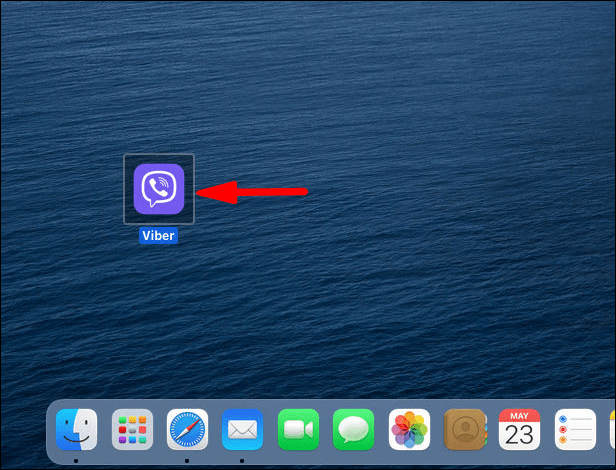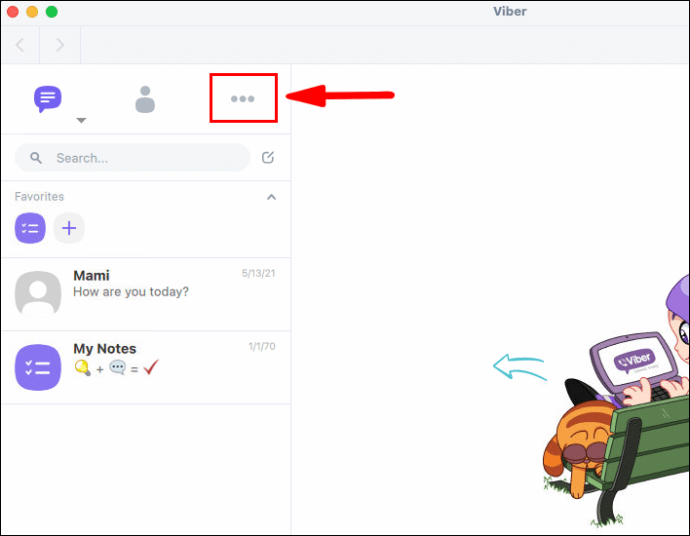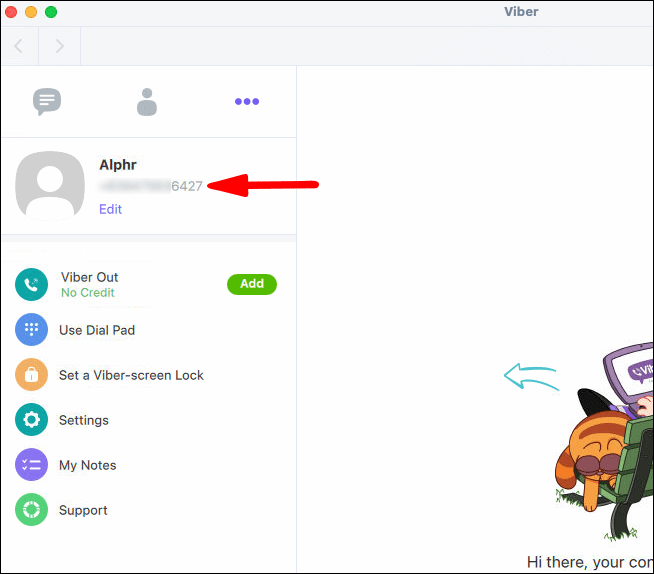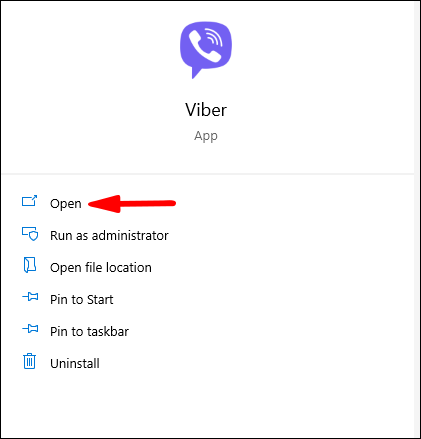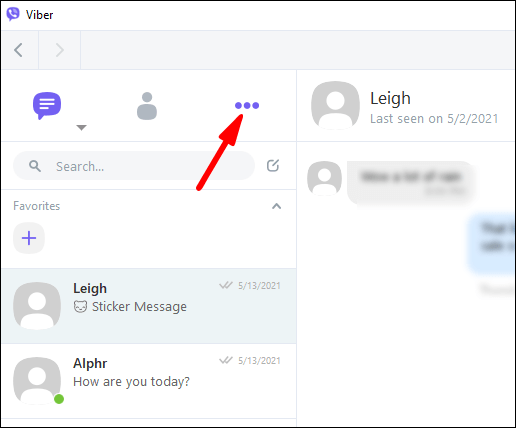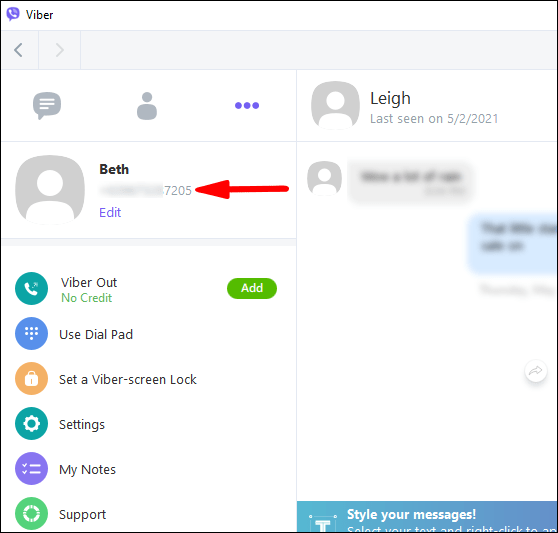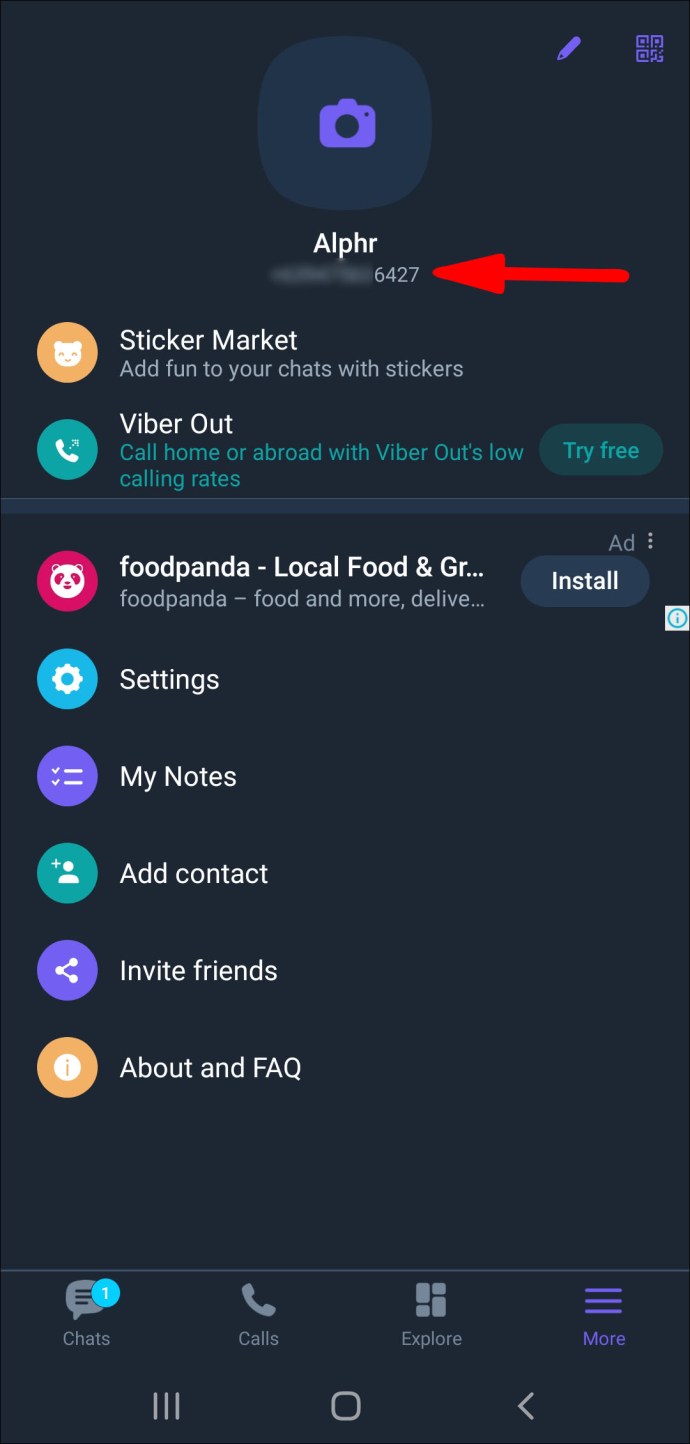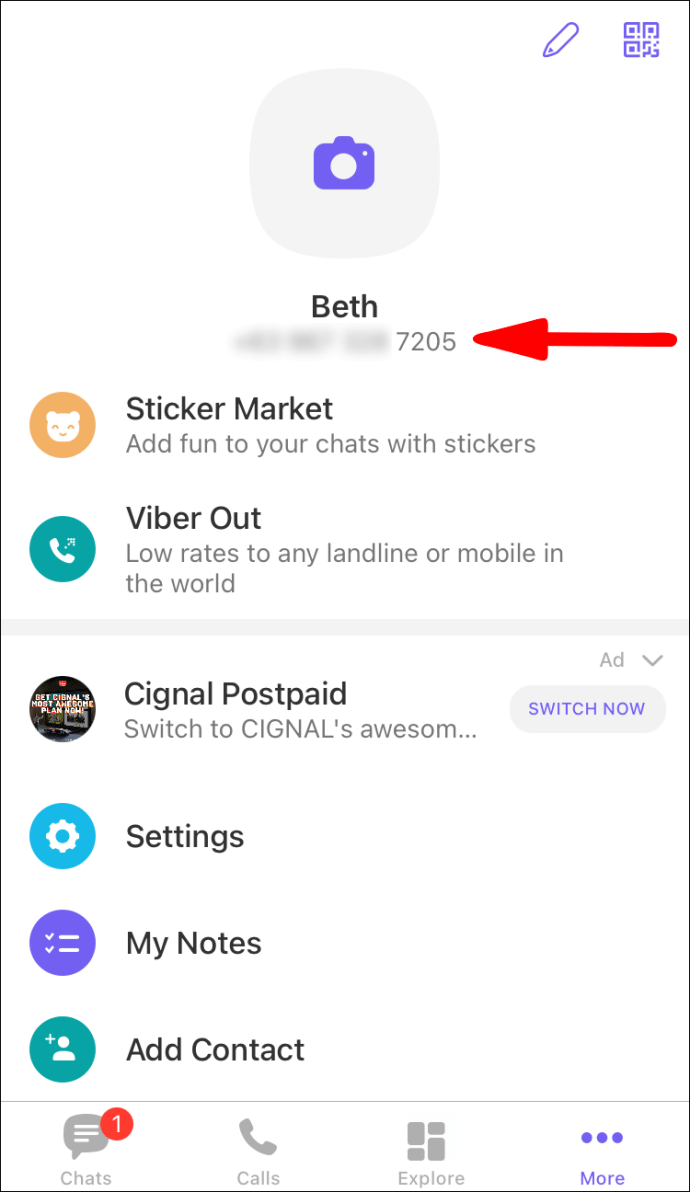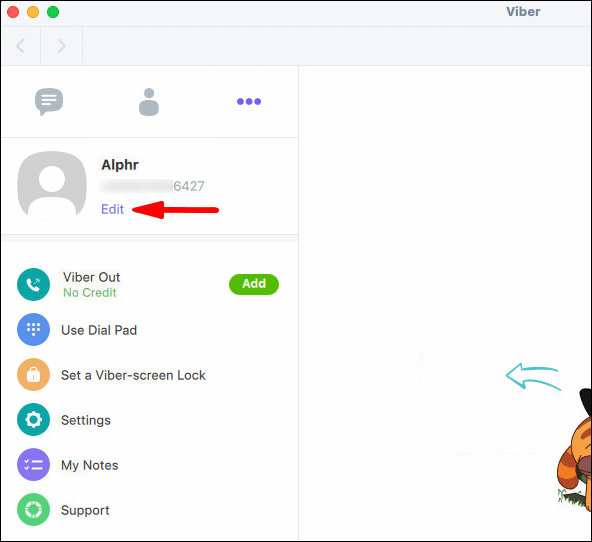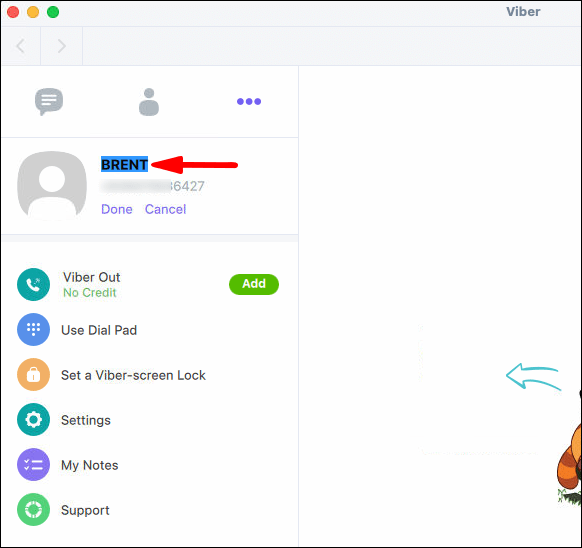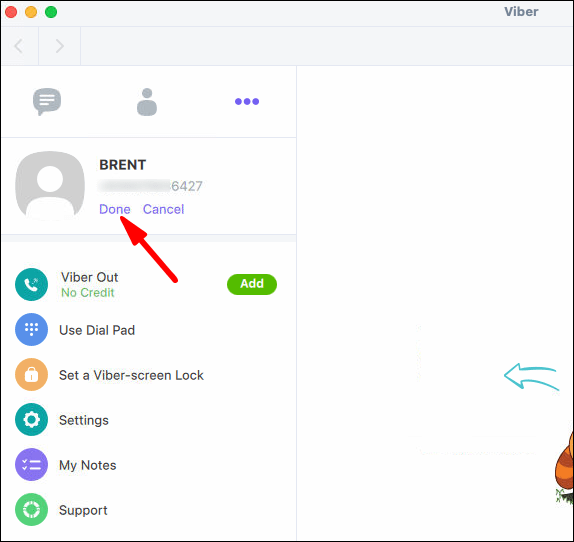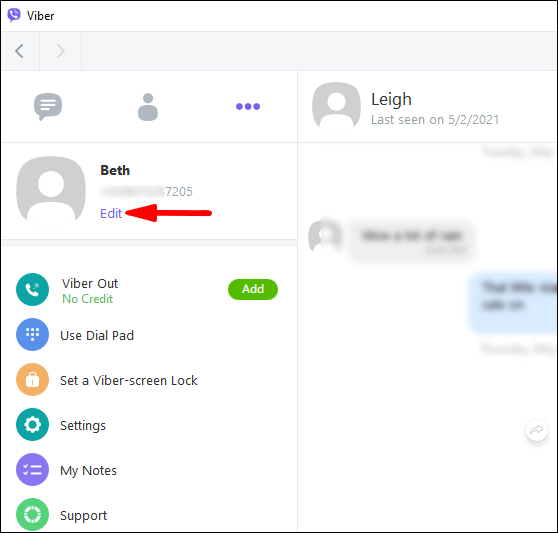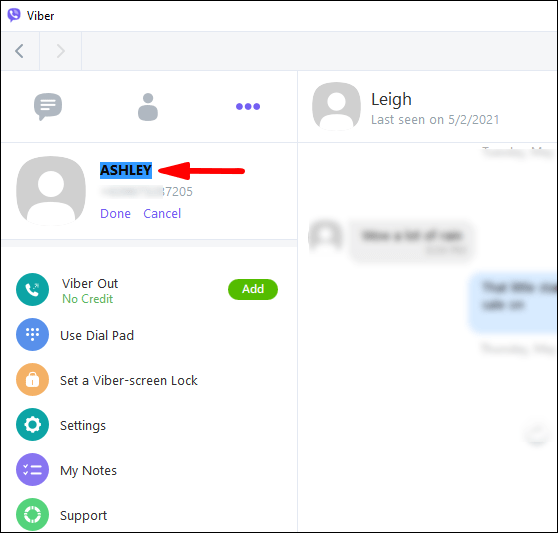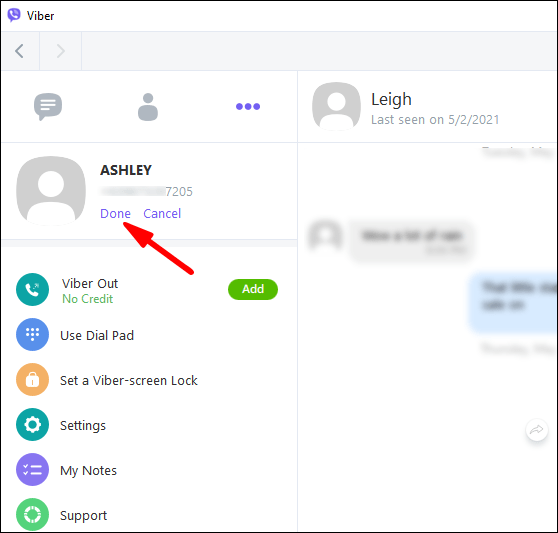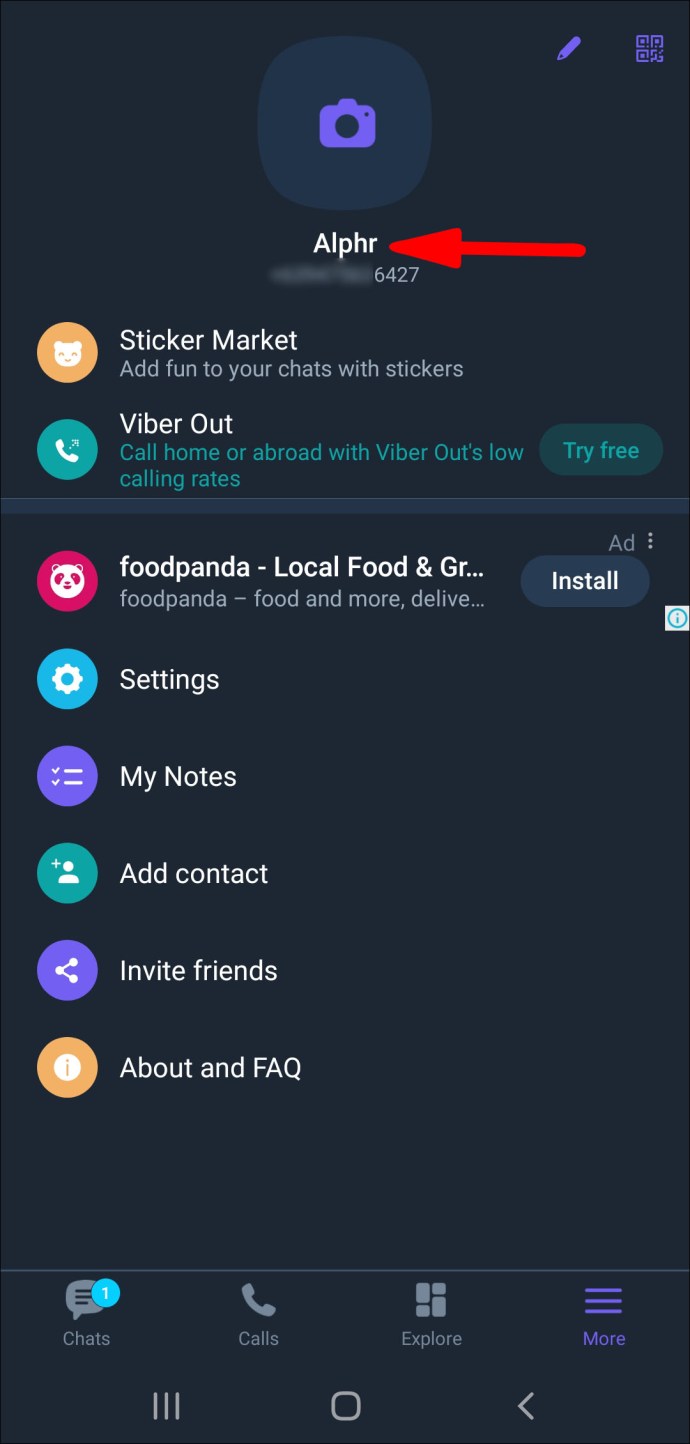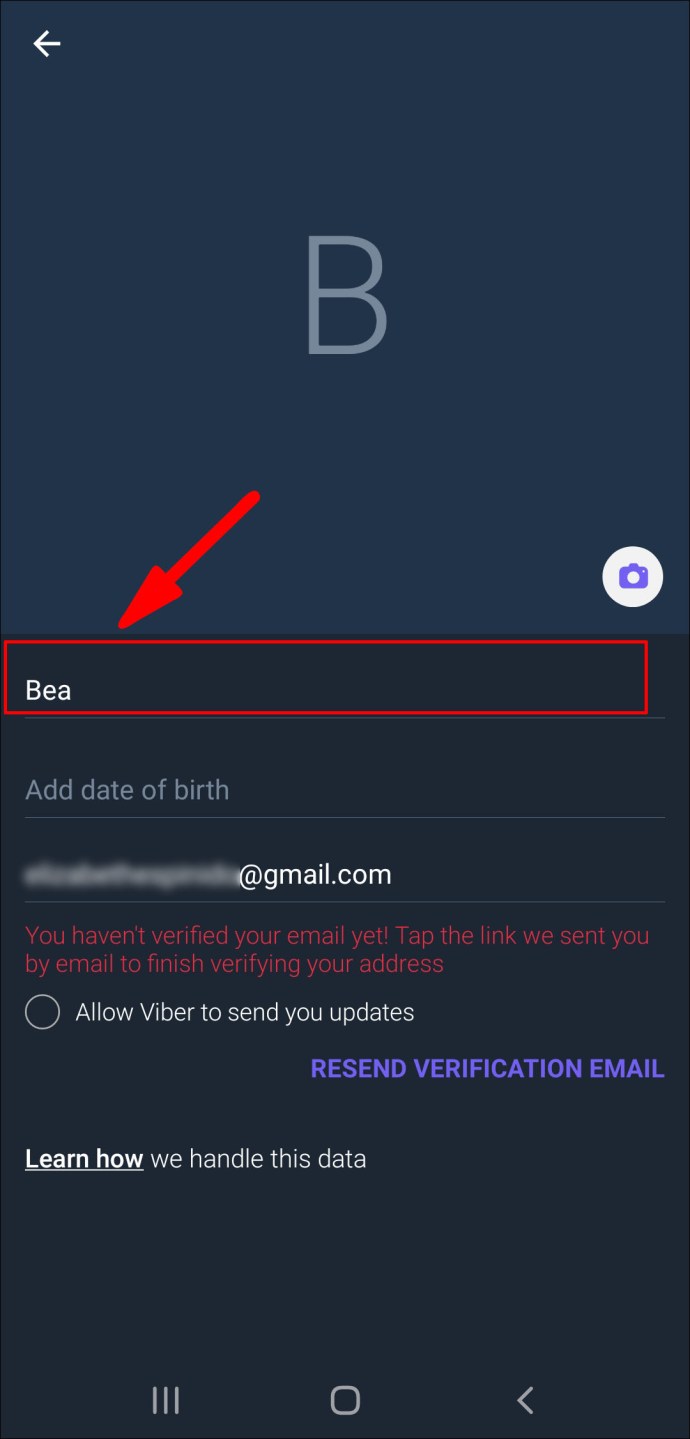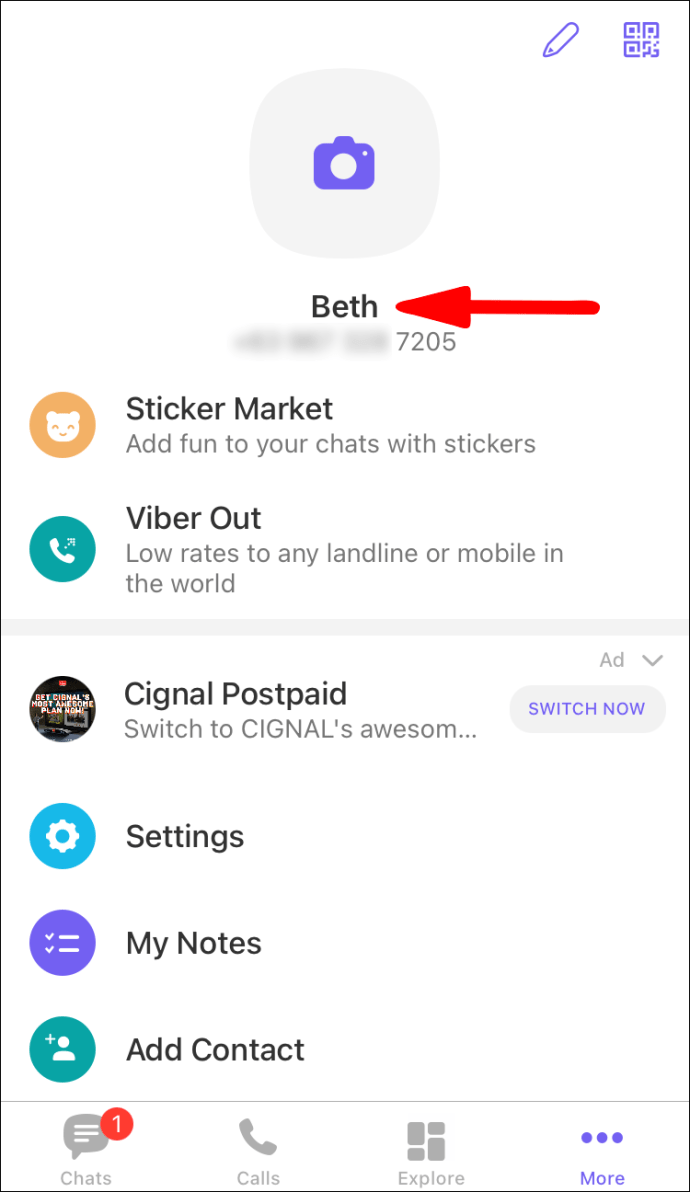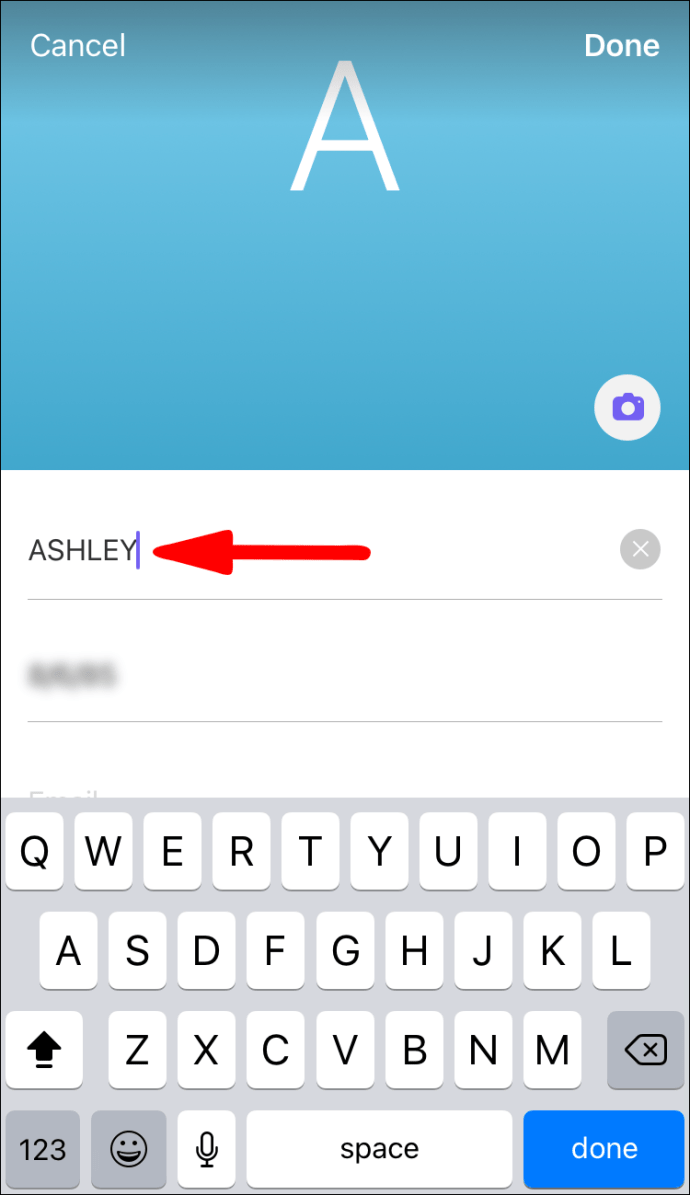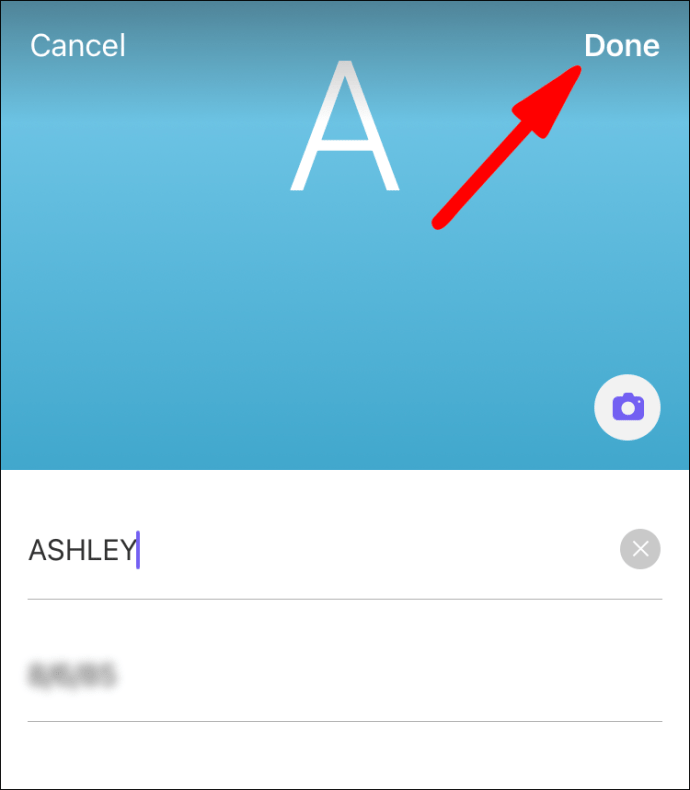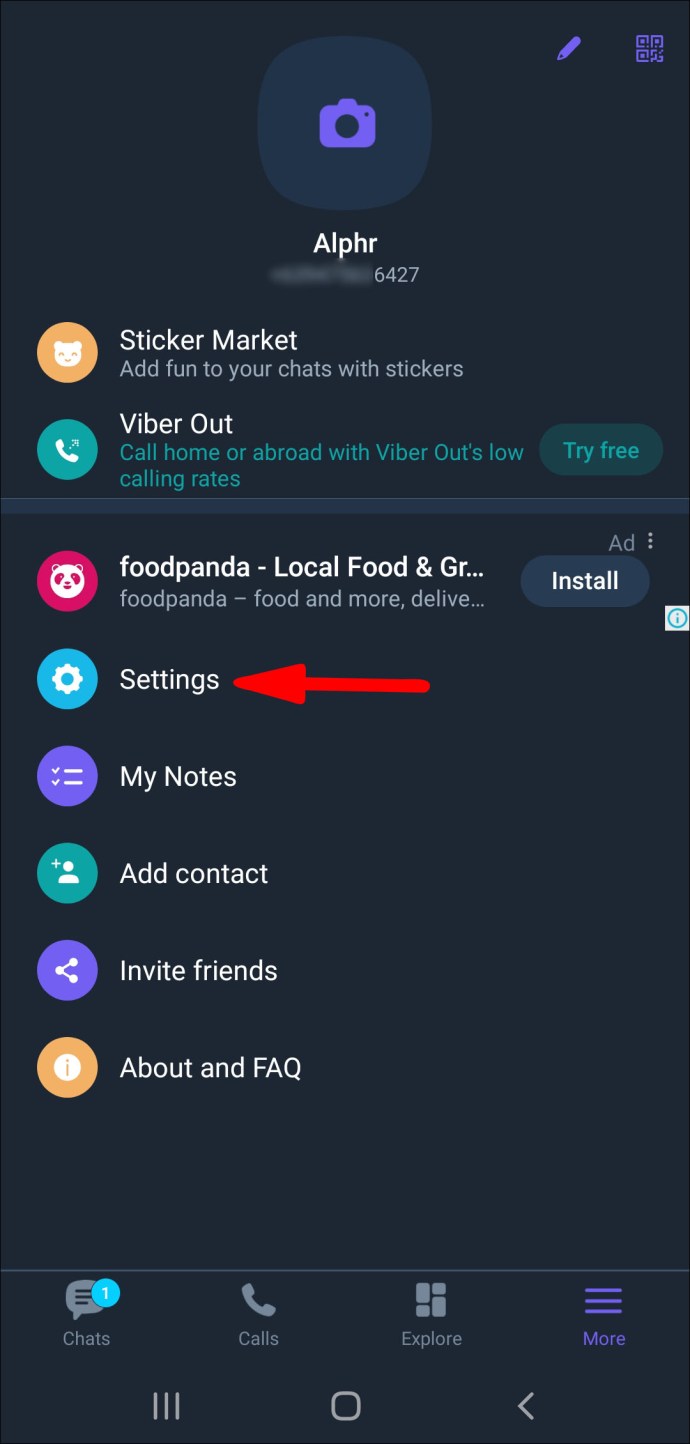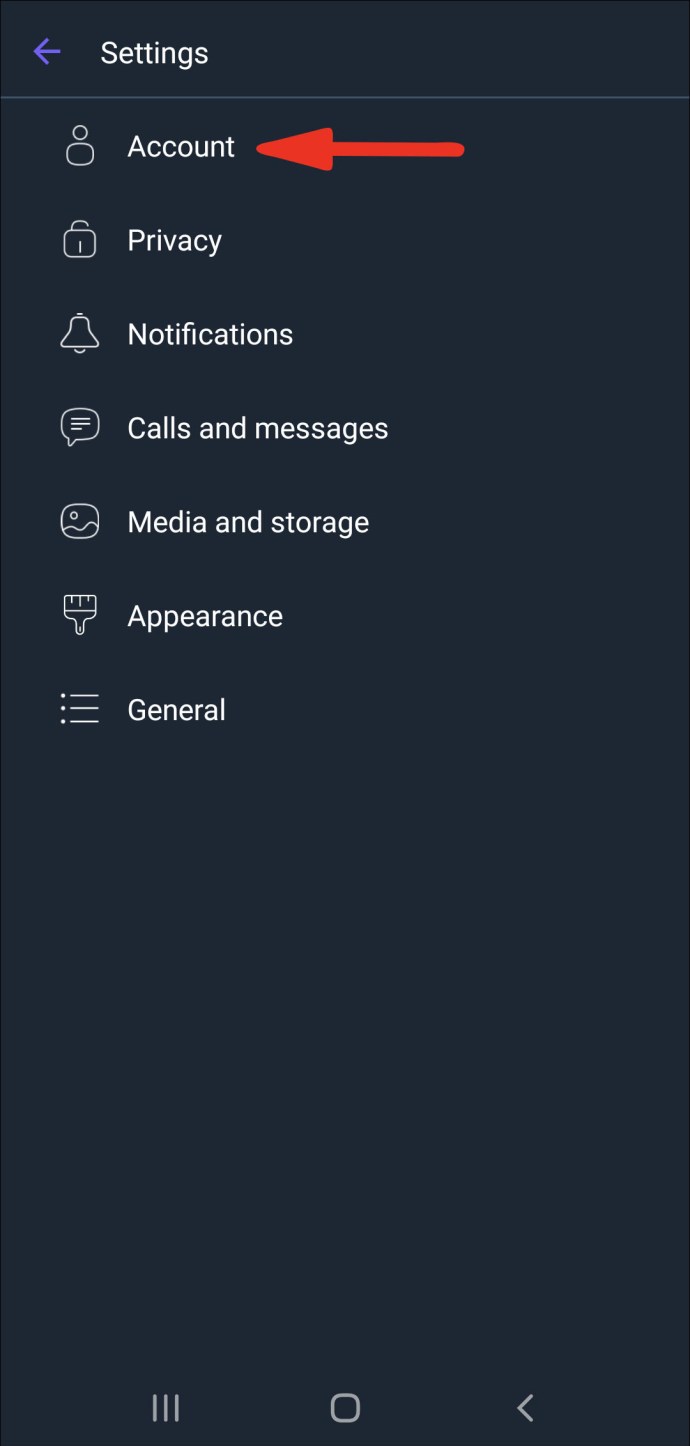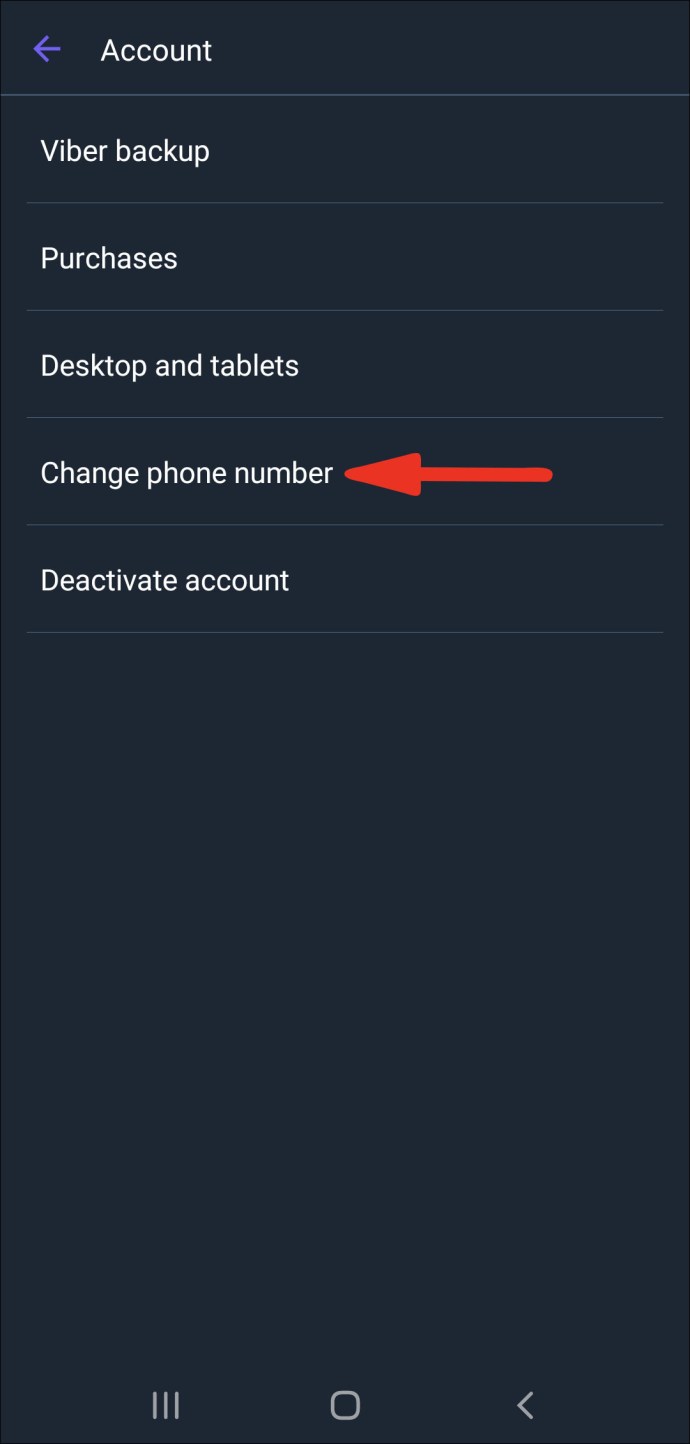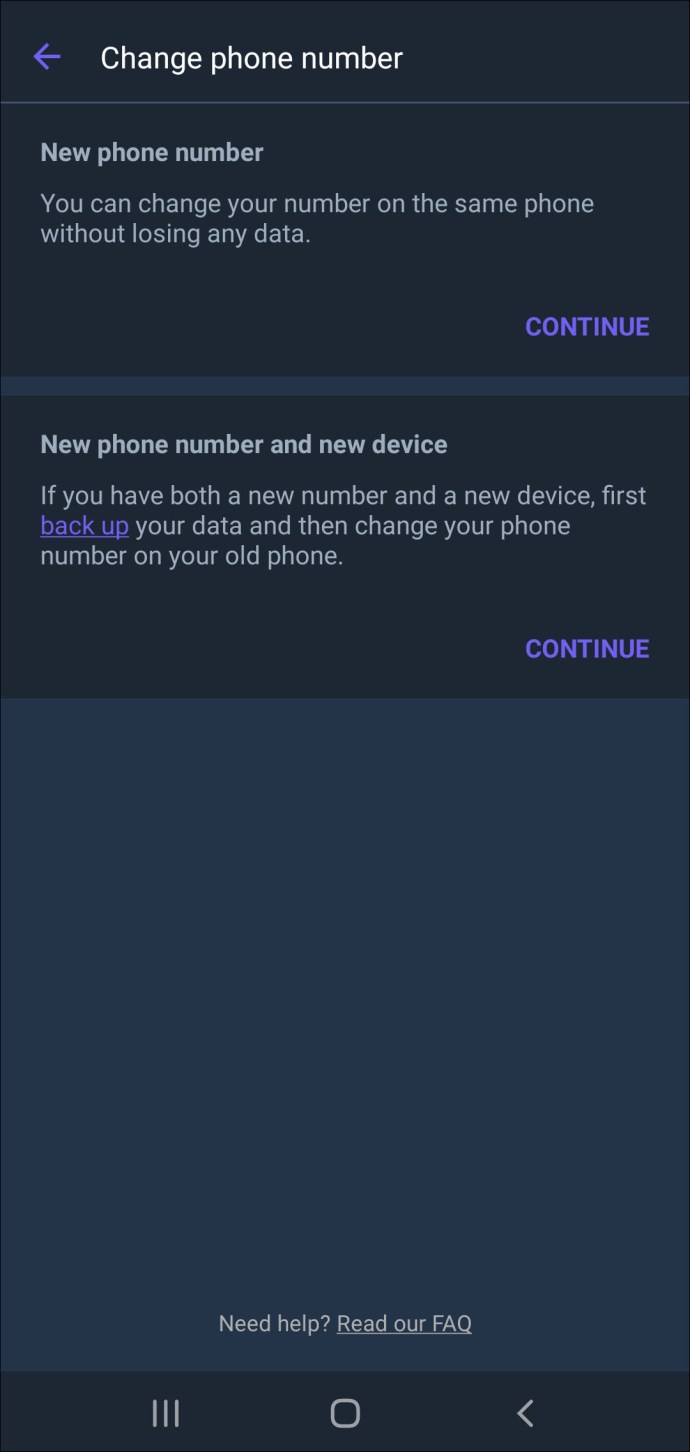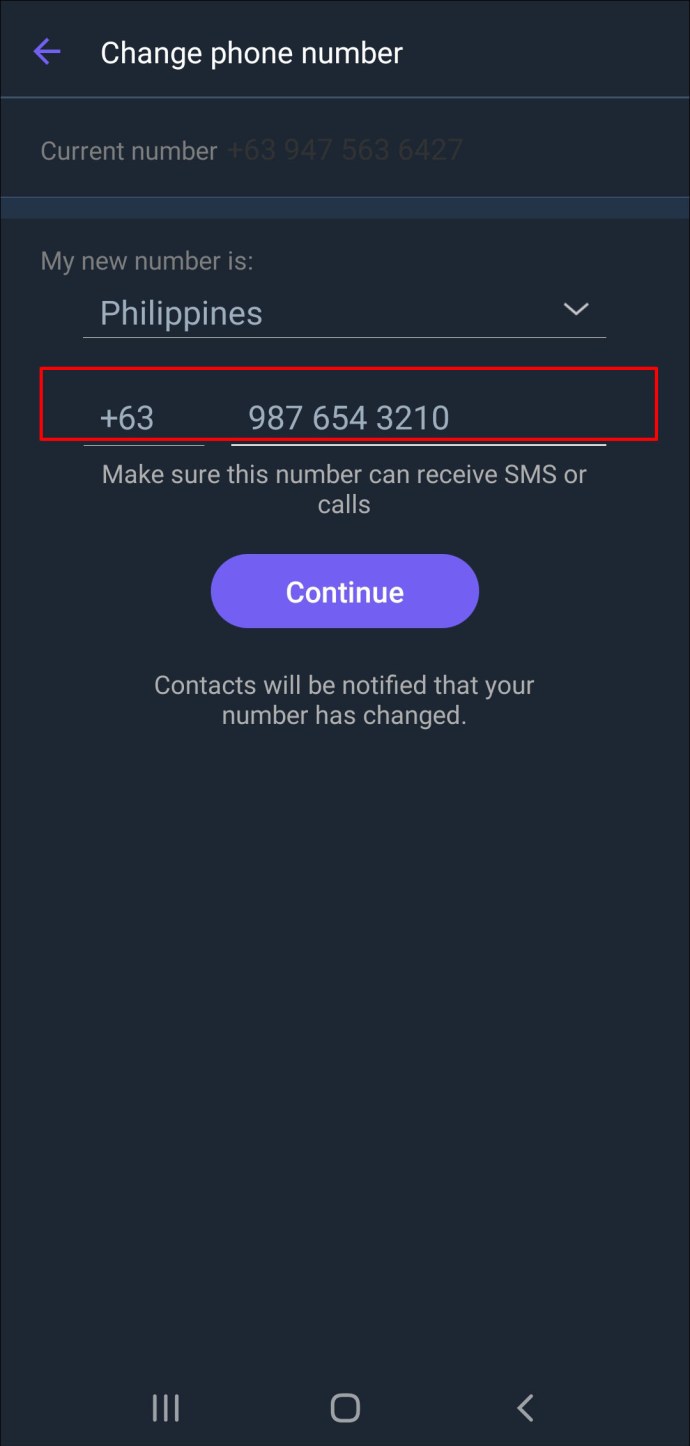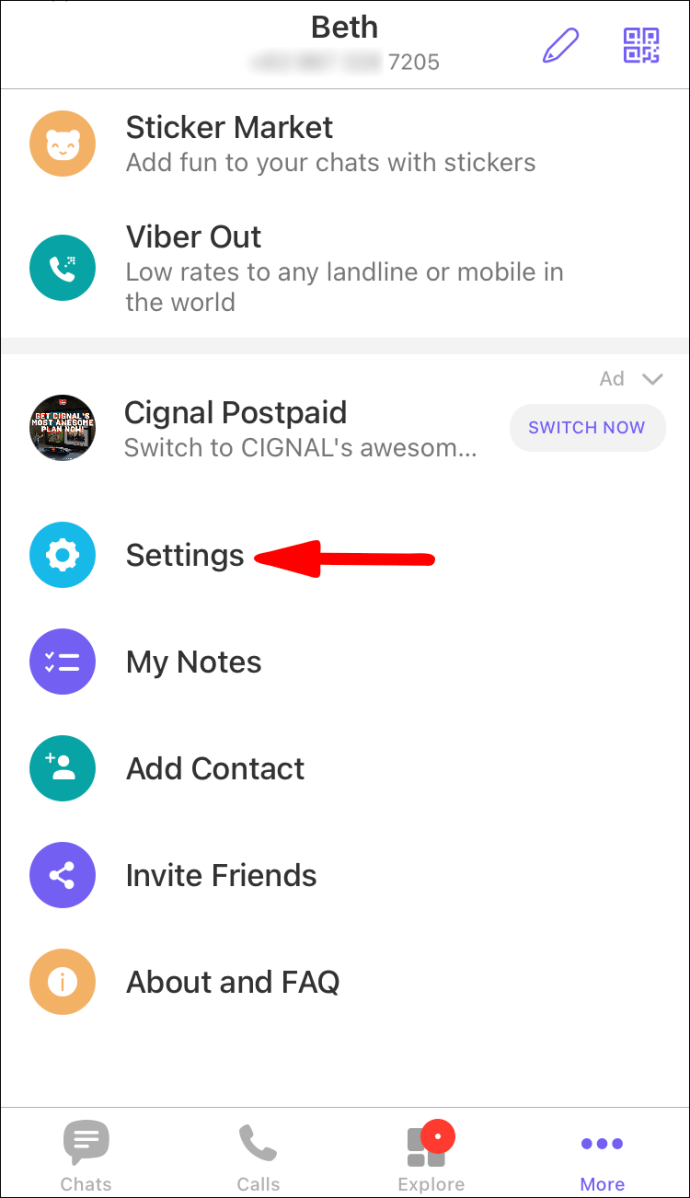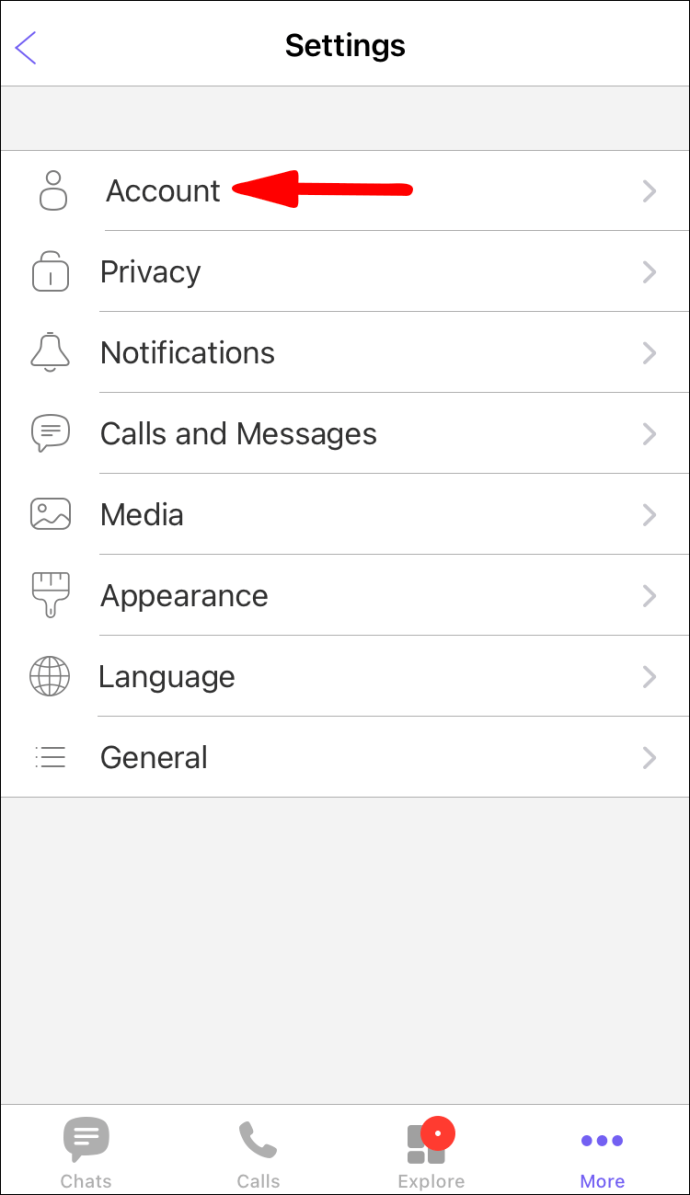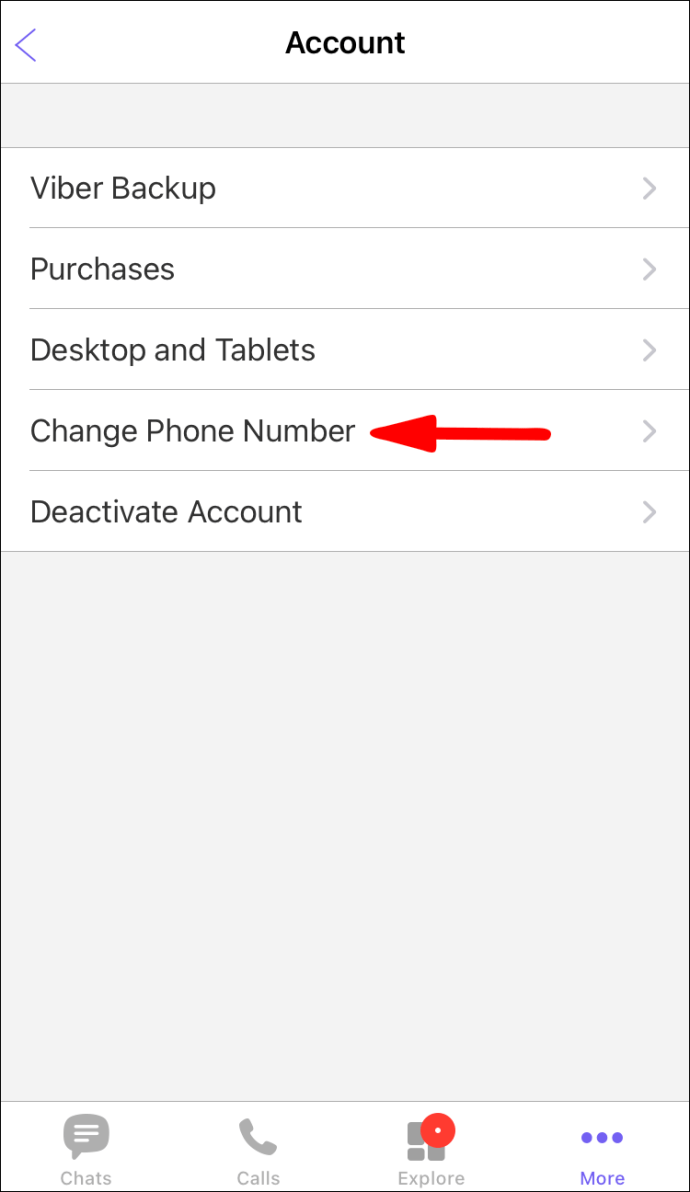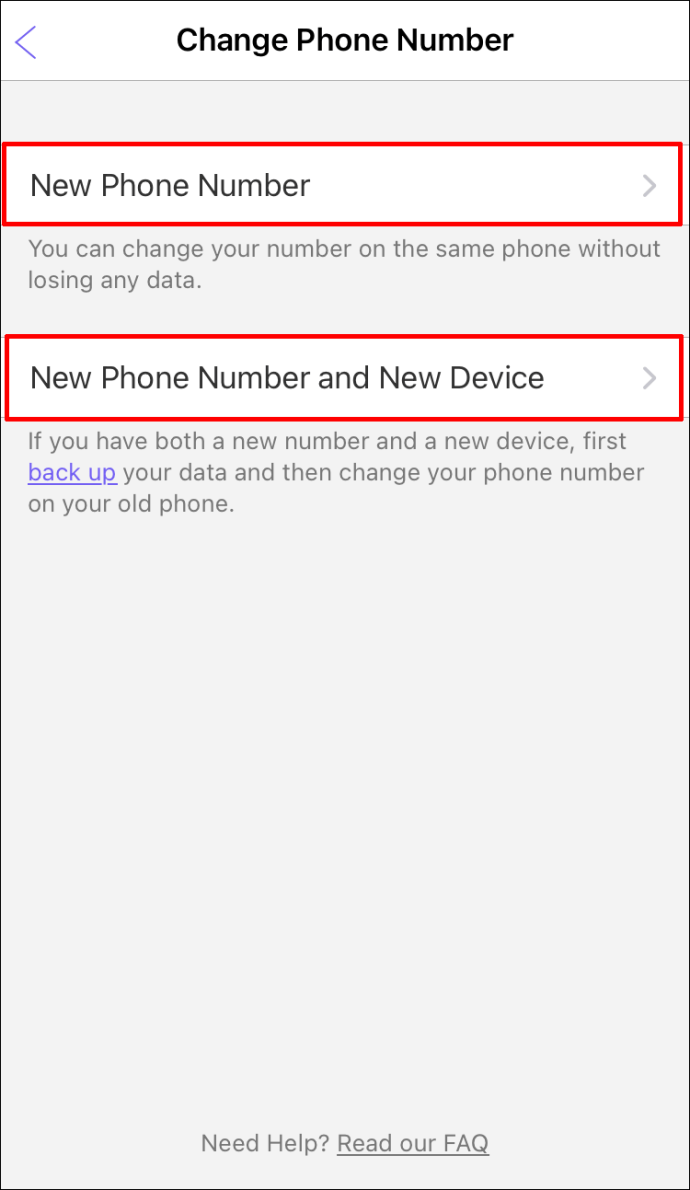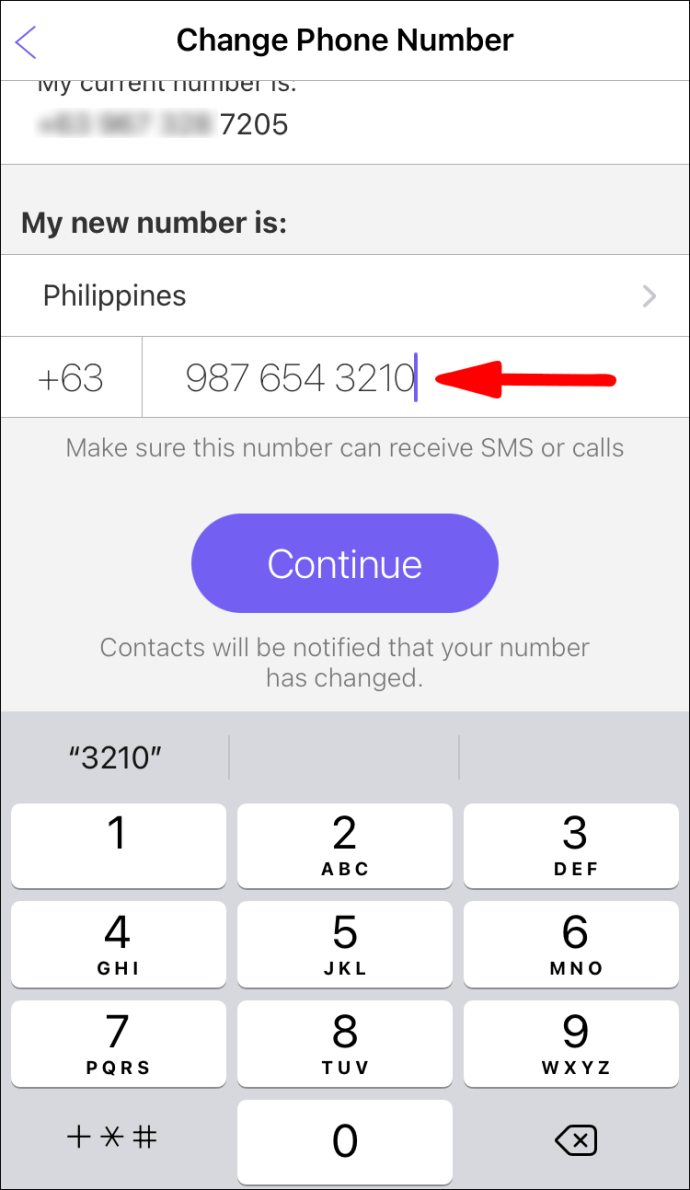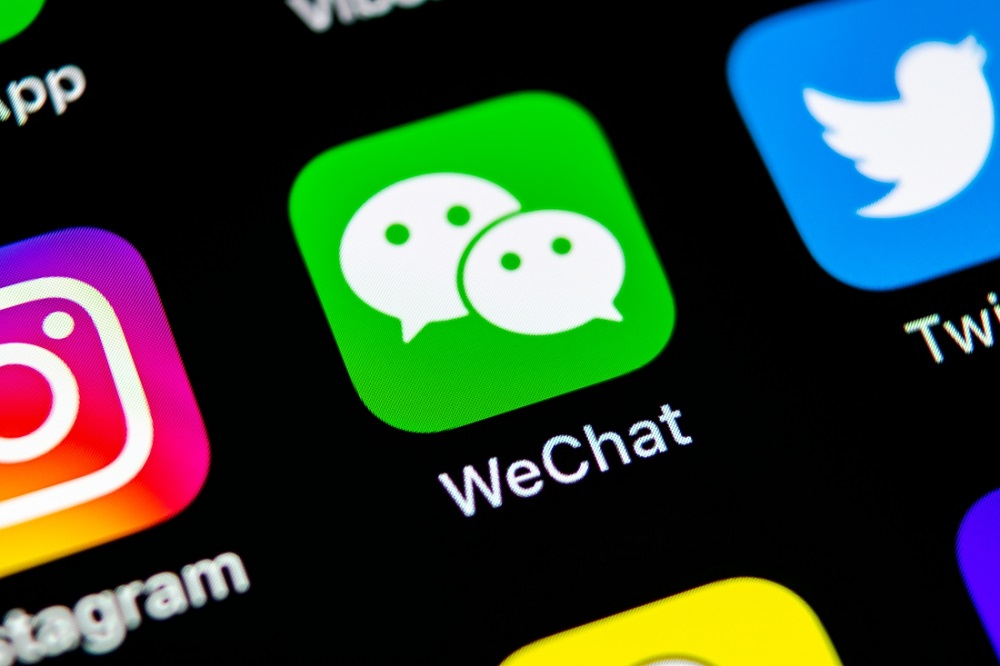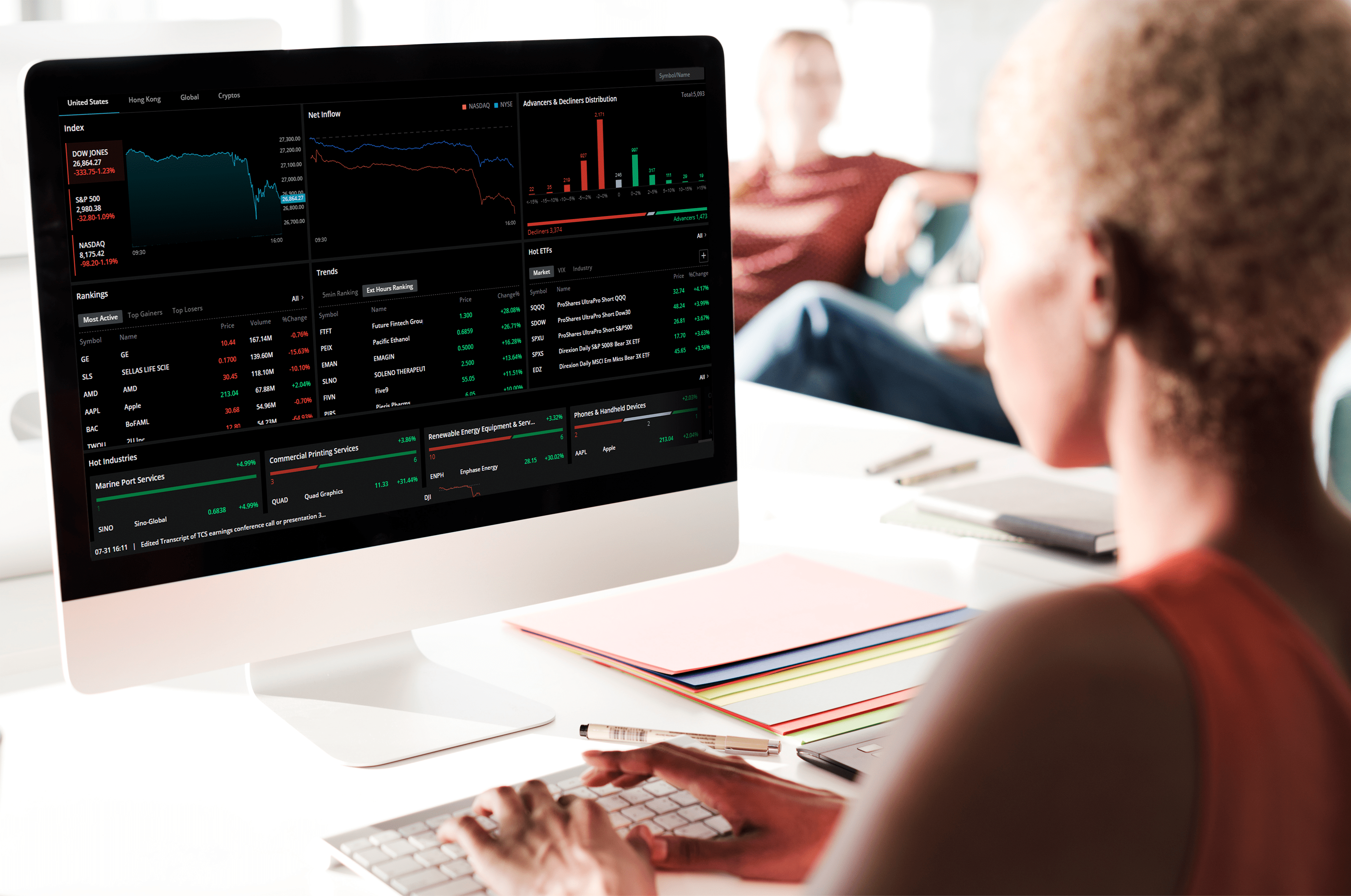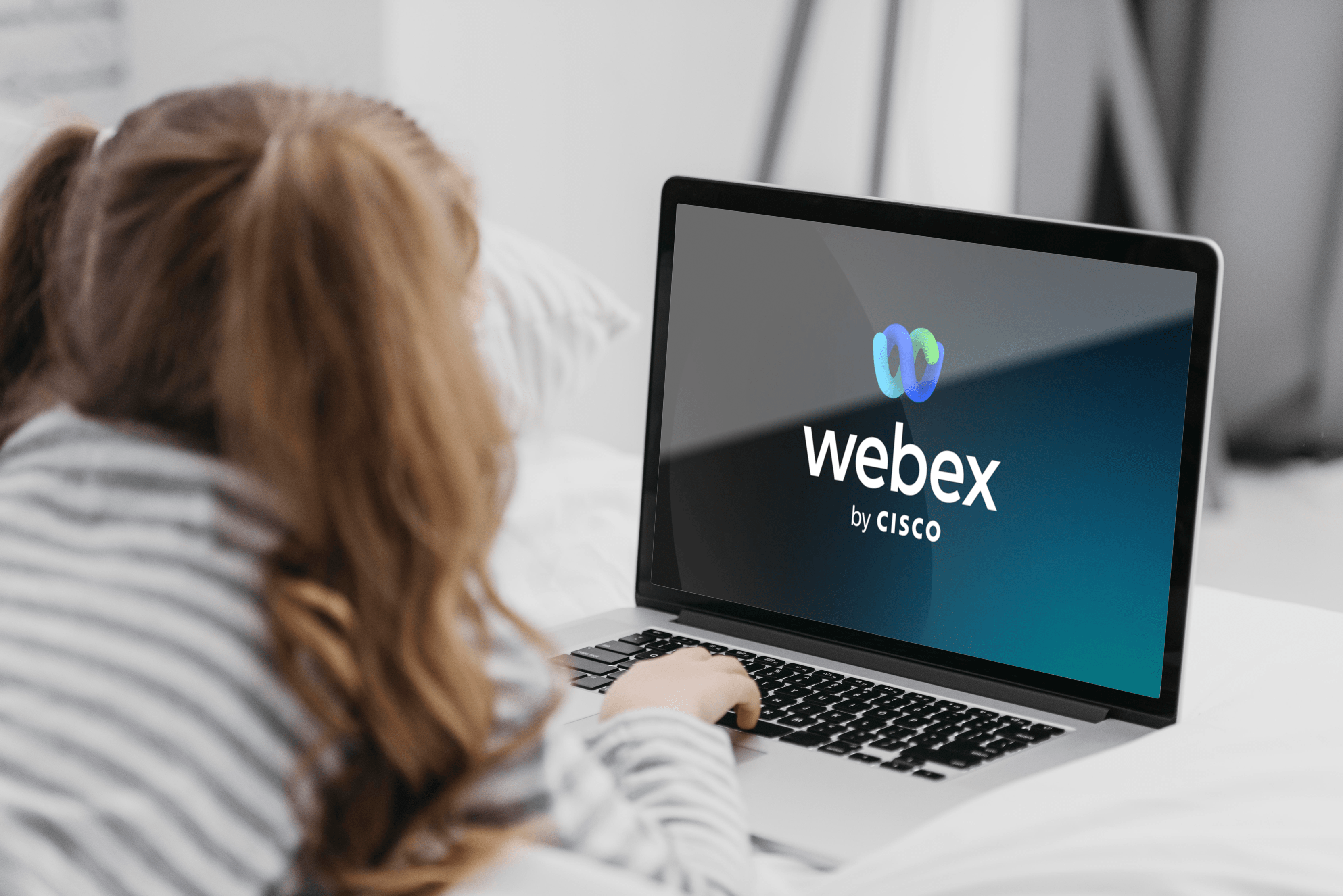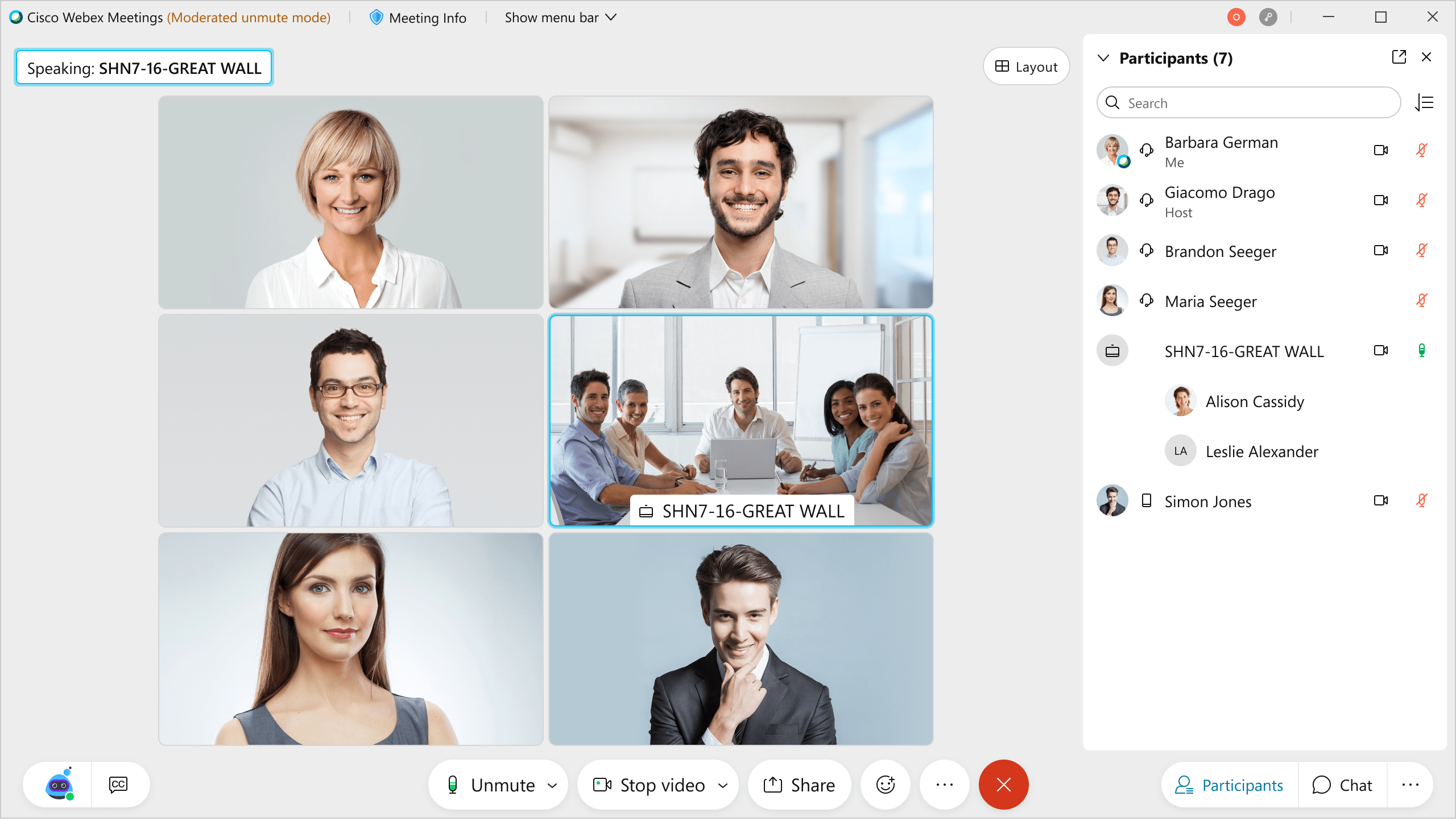Te-ai întrebat vreodată unde se află exact numărul tău Viber? Ei bine, procesul de vizualizare a informațiilor de profil pe Viber durează doar câțiva pași rapizi. În plus, puteți vizualiza numărul de telefon Viber atât pe dispozitivul mobil, cât și pe aplicația desktop, dar îl puteți modifica doar pe telefon.

În acest ghid, vă vom arăta cum să vă verificați numărul Viber și ID-ul Viber pe diferite dispozitive. Vom trece și prin procesul de schimbare a numărului tău Viber.
Cum să vă verificați numărul Viber?
Înainte de a explica procesul de localizare a numărului dvs. Viber, merită menționat că numărul dvs. Viber este în esență numărul dvs. de telefon. Când instalați pentru prima dată aplicația pe telefon, Viber vă cere să introduceți numărul de telefon, după care întreaga listă de contacte este sincronizată cu aplicația.
Puteți vizualiza numărul dvs. Viber oricând doriți. Poate fi convenabil în situațiile în care uitați numărul de telefon, astfel încât să îl puteți verifica rapid. Vă vom arăta cum să o faceți pe diferite dispozitive.
Mac
Chiar dacă aplicația mobilă este folosită mai frecvent decât aplicația desktop, este posibil să vă vizualizați numărul de telefon Viber și pe computer. Iată cum vă puteți verifica numărul Viber pe Mac:
- Deschideți aplicația desktop pe Mac.
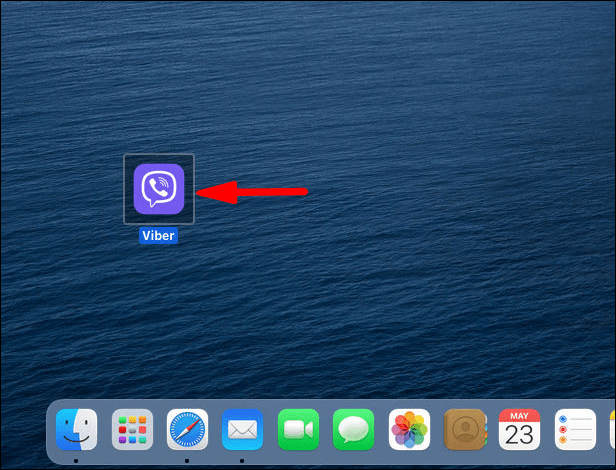
- Faceți clic pe cele trei puncte din bara laterală din stânga.
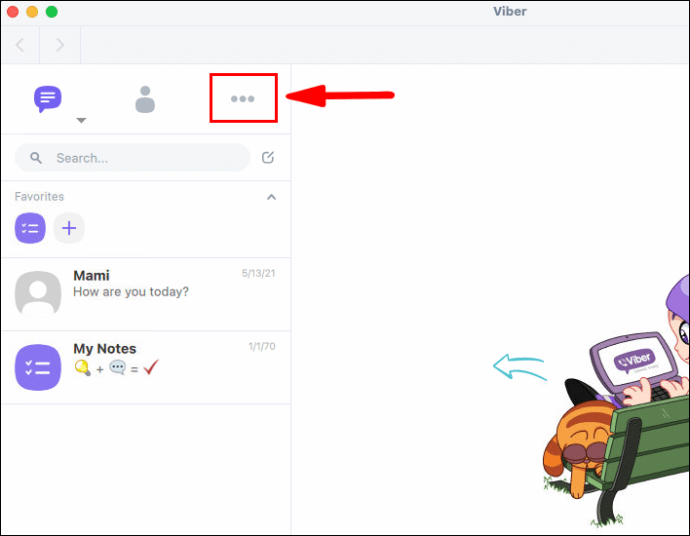
- Numărul tău Viber se află direct sub numele și fotografia ta de profil.
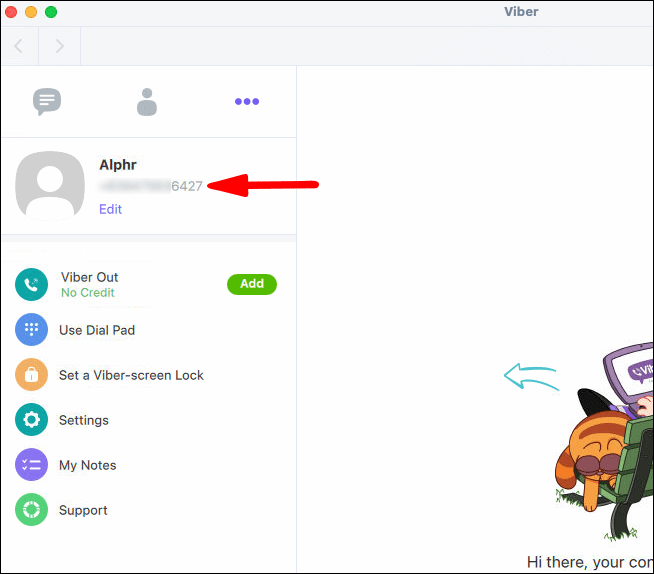
Windows 10
Procesul de verificare a numărului dvs. Viber pe Windows 10 este relativ simplu. Iată cum o puteți face în câțiva pași rapidi:
- Deschideți aplicația desktop Viber pe computer.
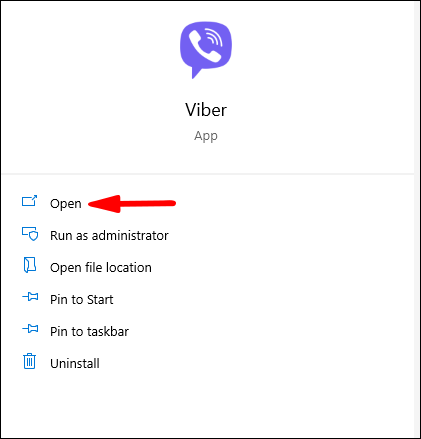
- Accesați cele trei puncte din partea stângă a ecranului.
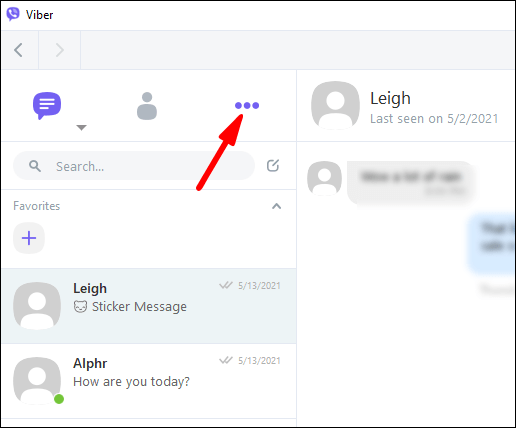
- Numărul tău de telefon Viber este chiar sub numele tău Viber.
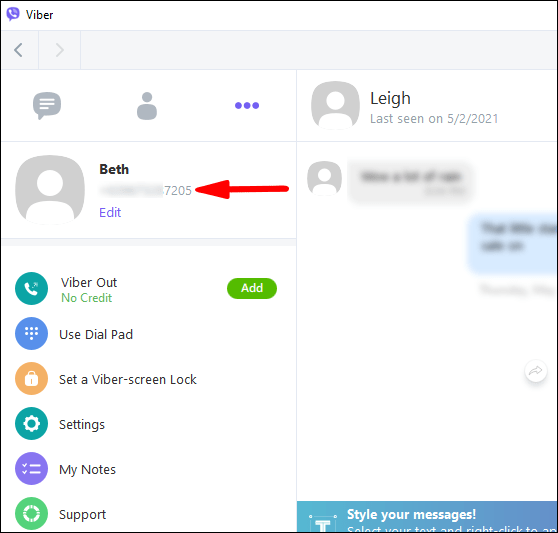
Cam asta este. Din fericire, aplicația desktop este la fel de ușor de utilizat ca și versiunea mobilă.
Android
Dacă sunteți interesat să aflați cum să vă verificați numărul Viber pe dispozitivul mobil, atunci rămâneți. Iată cum o puteți face pe un dispozitiv Android:
- Rulați aplicația pe Android.

- Accesați cele trei linii orizontale din colțul din dreapta jos al ecranului.

- Numărul tău Viber se află sub fotografia ta de profil și numele tău Viber.
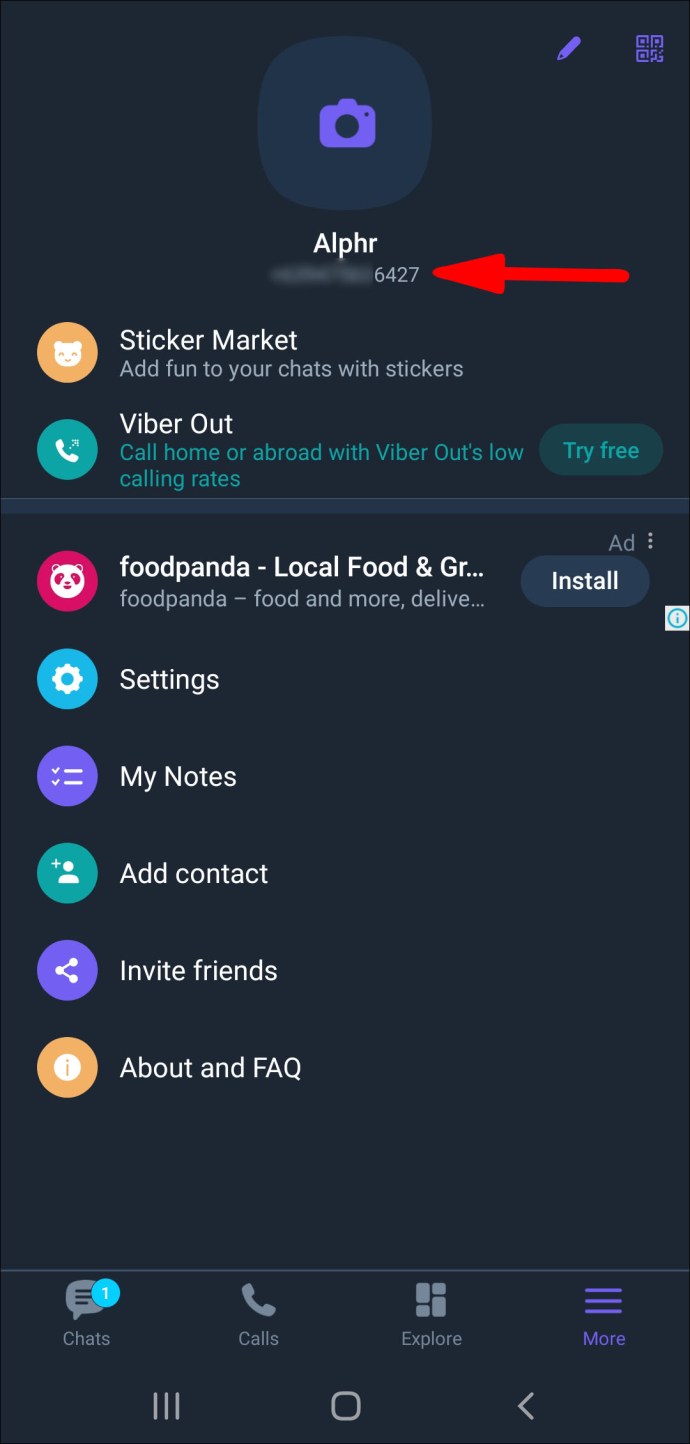
De asemenea, vă puteți vedea fotografia de profil și notele în timp ce sunteți acolo. Din acest moment, puteți accesa setări, adăuga persoane de contact, invita prieteni și multe altele.
iPhone
Pentru a vă verifica numărul Viber pe iPhone, urmați pașii de mai jos:
- Deschideți Viber pe iPhone.

- Atingeți cele trei puncte din colțul din dreapta jos al ecranului.

- Numărul tău Viber este sub fotografia ta de profil și numele tău Viber.
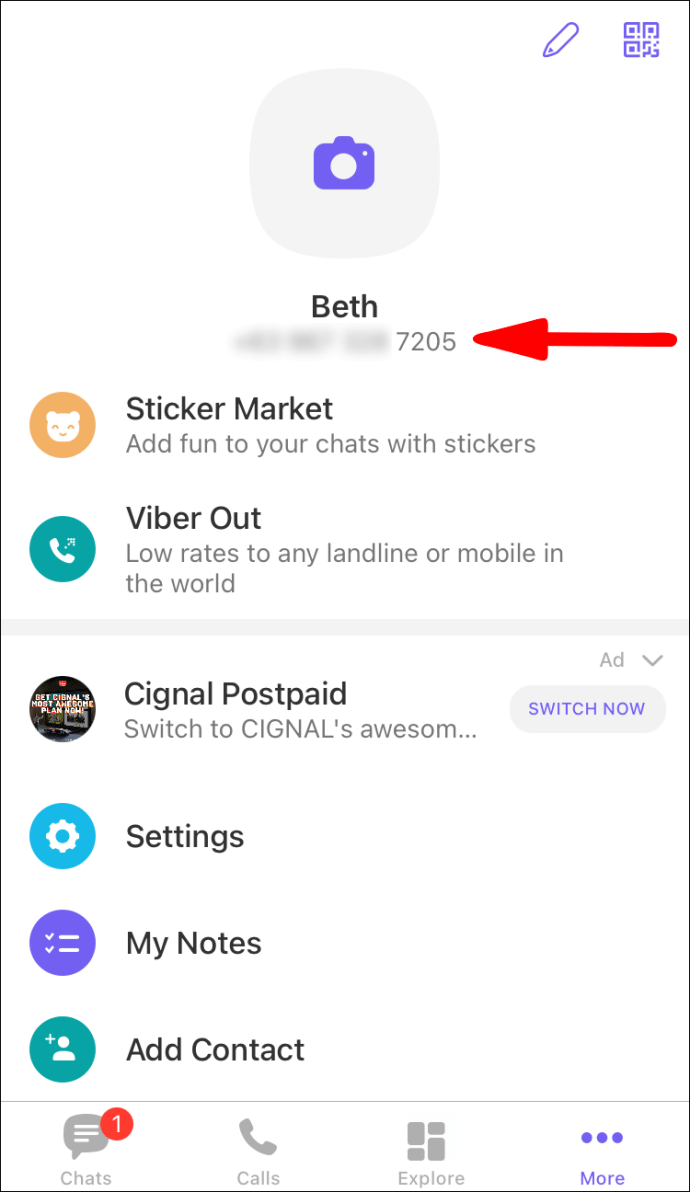
După cum puteți vedea, găsirea numărului dvs. Viber durează doar câteva secunde.
Cum să vă verificați ID-ul Viber?
ID-ul tău Viber este de fapt numărul tău de telefon Viber. Dacă sunteți interesat să aflați locația acestuia, reveniți la secțiunea anterioară. În afară de numărul de telefon, Viber vă permite și să alegeți numele Viber atunci când instalați prima aplicație.
Dacă sunteți interesat, vă puteți vedea și schimba numele Viber în câțiva pași rapizi. Iată cum se face pe diferite dispozitive:
Mac
Pentru a vă vedea ID-ul și numele Viber și pentru a edita numele Viber pe Mac, urmați pașii de mai jos:
- Rulați aplicația pe desktop.
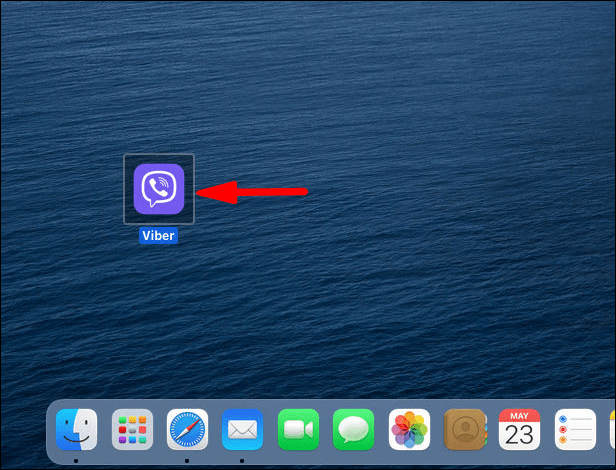
- Faceți clic pe cele trei puncte din bara laterală din stânga.
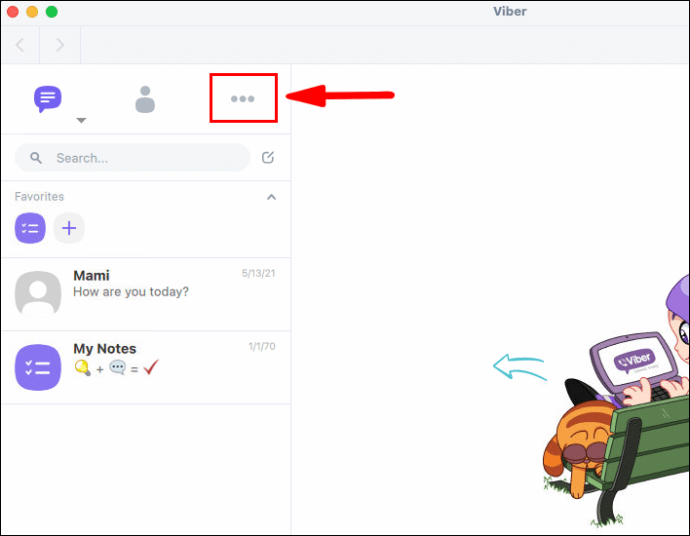
- ID-ul și numele dvs. sunt în colțul din stânga sus al aplicației desktop.
- Pentru a vă schimba numele Viber, faceți clic pe „Editați”.
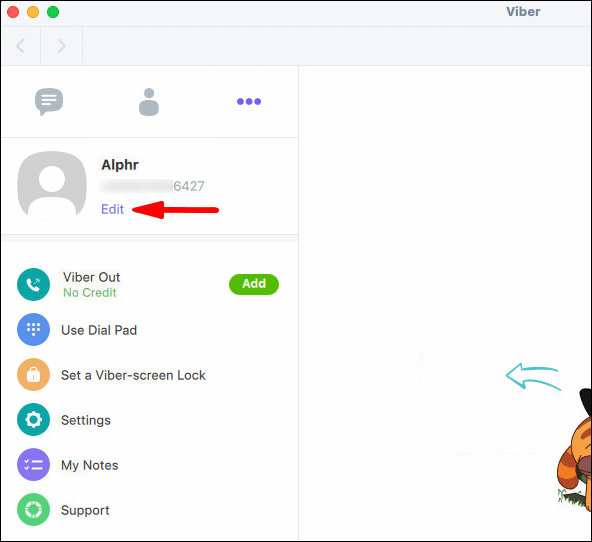
- Introdu noul tău nume Viber.
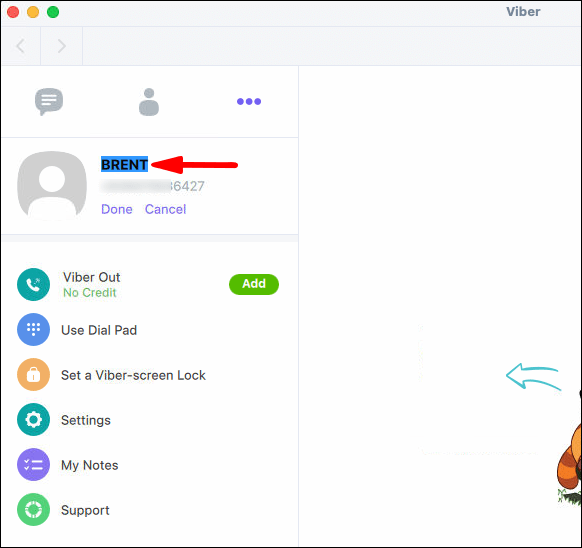
- Faceți clic pe „Terminat”.
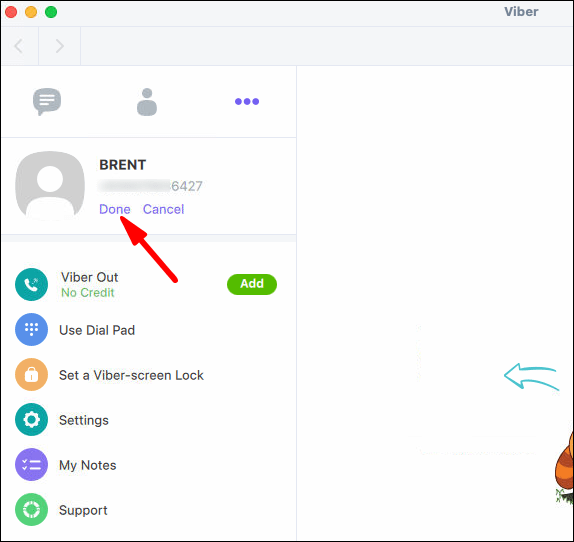
Când vă schimbați numele Viber în aplicația desktop, aplicația pentru telefon va fi actualizată automat.
Windows 10
Pentru a vedea și edita numele dvs. Viber pe Windows 10, urmați aceste instrucțiuni:
- Deschideți Viber pe computer.
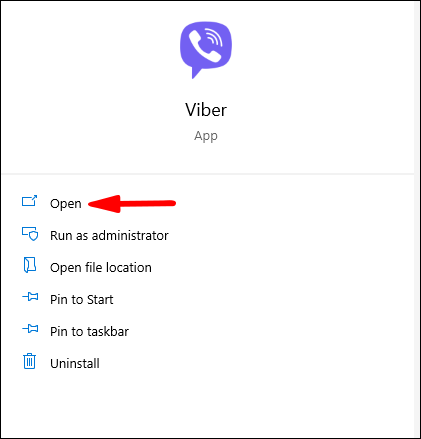
- Accesați cele trei puncte din partea stângă a aplicației desktop.
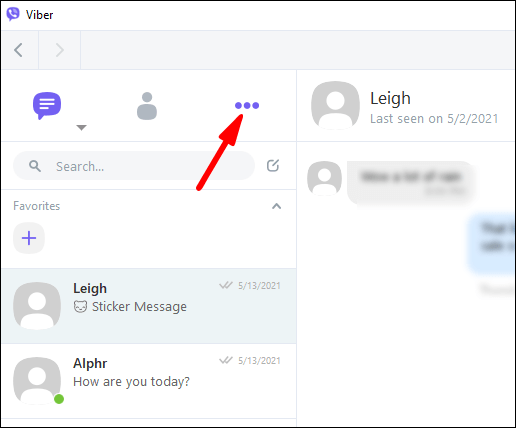
- Faceți clic pe opțiunea „Editați” sub numele și ID-ul dvs. Viber.
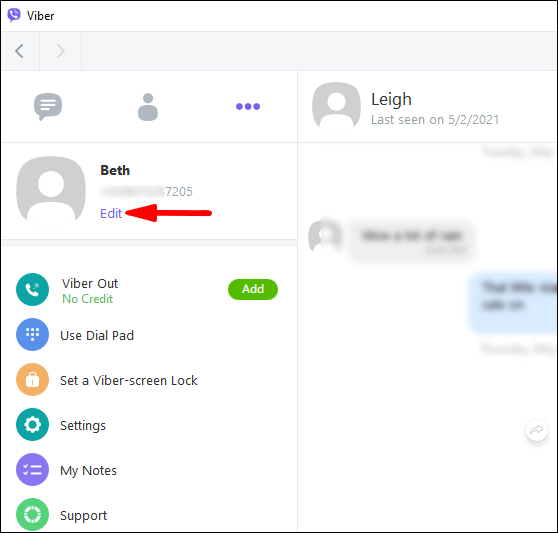
- Introdu noul tău nume Viber.
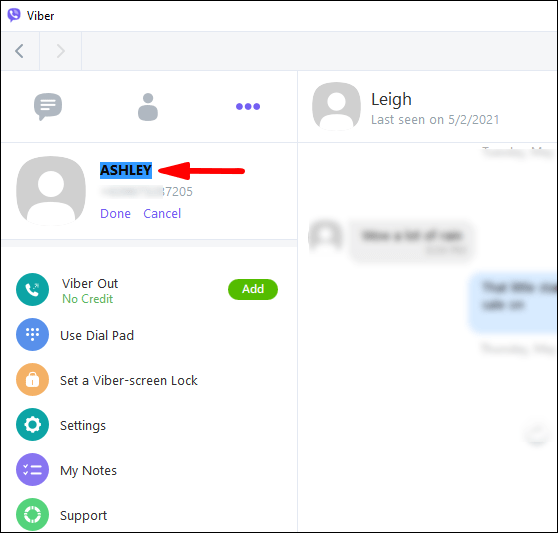
- Alegeți „Terminat”.
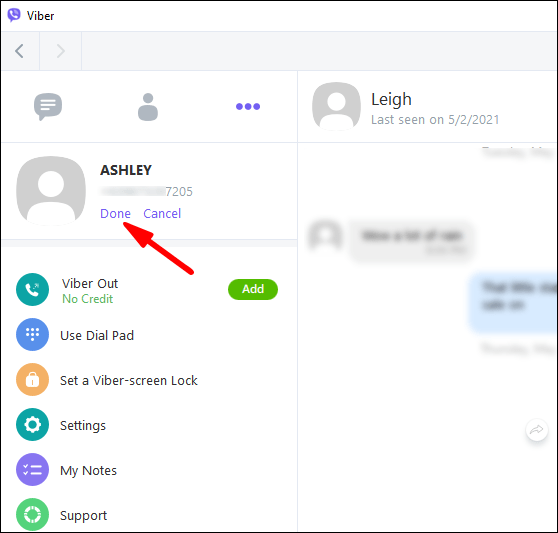
Android
Procesul de vizualizare și editare a numelui dvs. Viber în aplicația pentru telefon este rapid și ușor. Iată cum se face pe un Android:
- Deschideți Viber pe Android.

- Atingeți cele trei linii orizontale din colțul din dreapta jos al ecranului.

- Atingeți numele dvs. Viber. Veți fi direcționat către informațiile de profil.
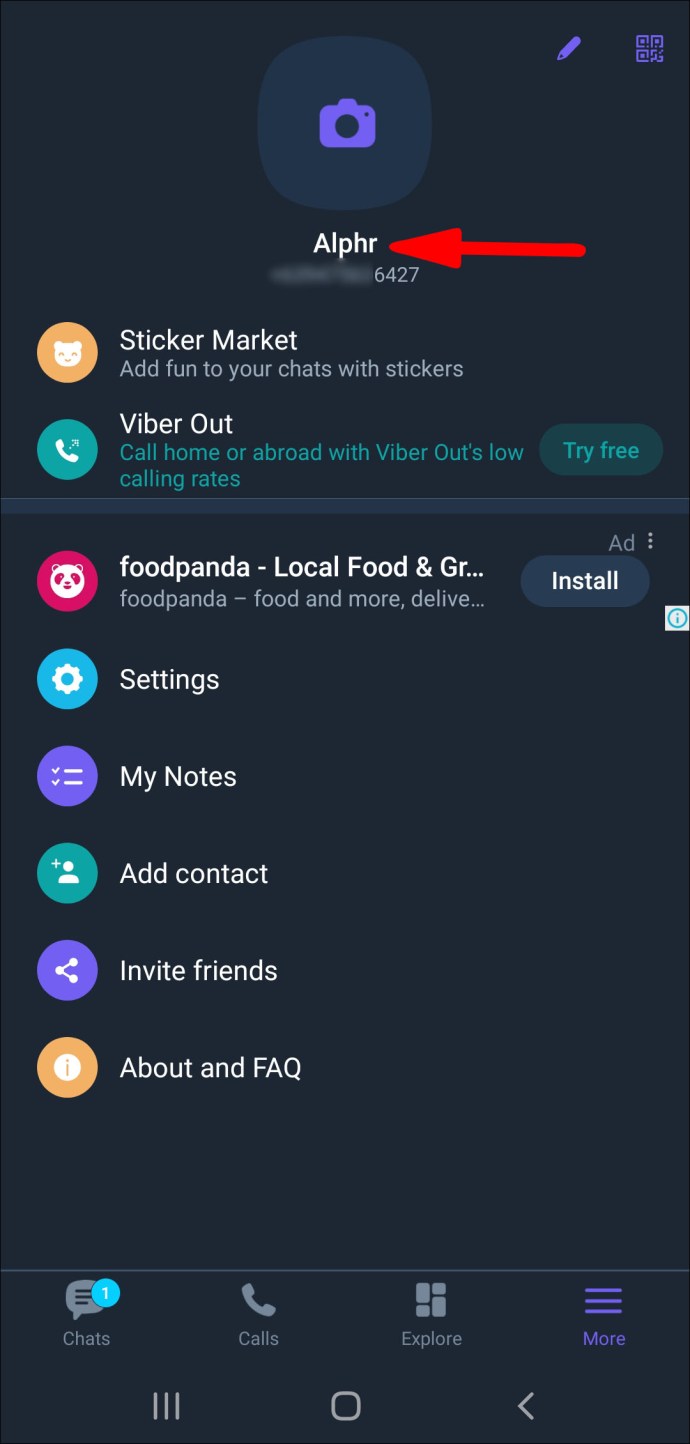
- Atingeți-vă numele încă o dată și ștergeți-l.
- Introdu noul tău nume Viber.
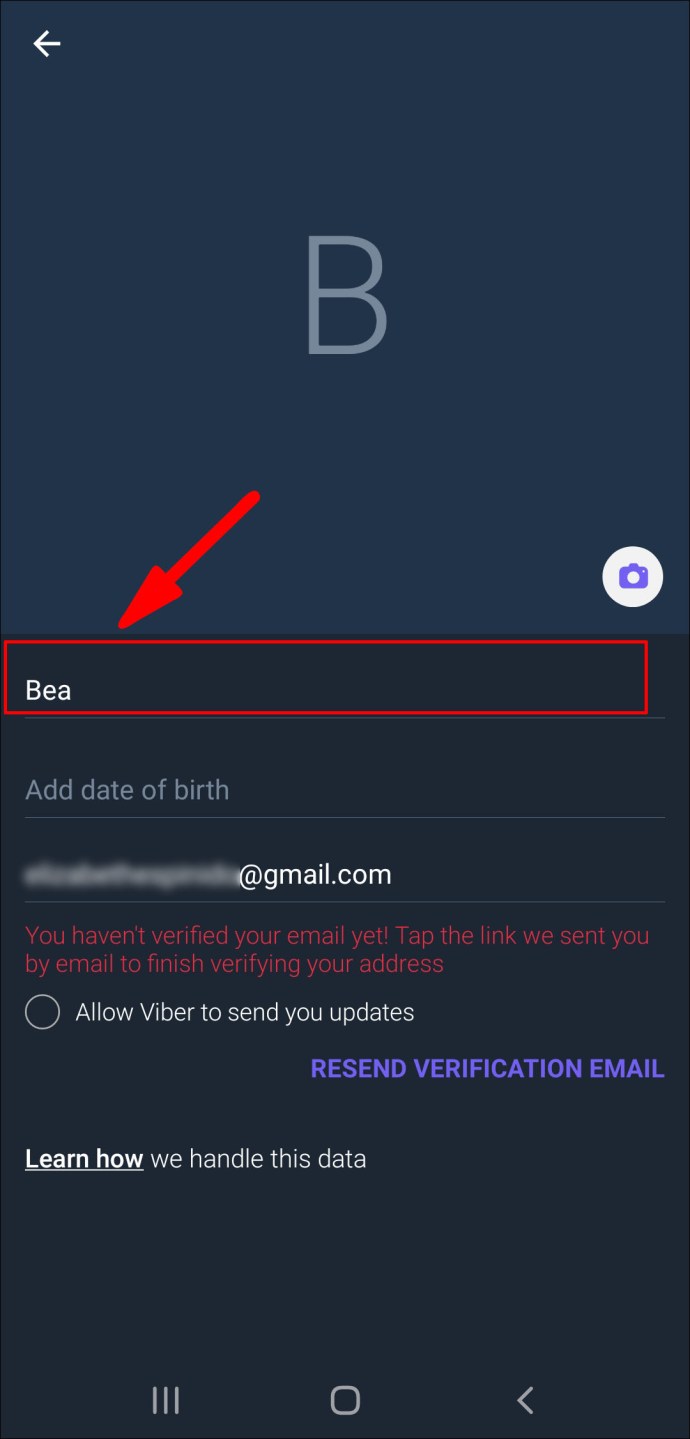
- Selectați „Terminat” în colțul din dreapta sus al ecranului.
De asemenea, puteți schimba ziua de naștere și adresa de e-mail pe aceeași pagină. Va trebui doar să confirmați noua adresă de e-mail.
iPhone
Pentru a vă schimba numele Viber pe iPhone, urmați pașii de mai jos:
- Lansați aplicația pe iPhone.

- Atingeți cele trei puncte din colțul din dreapta jos al ecranului.

- Atingeți numele dvs.
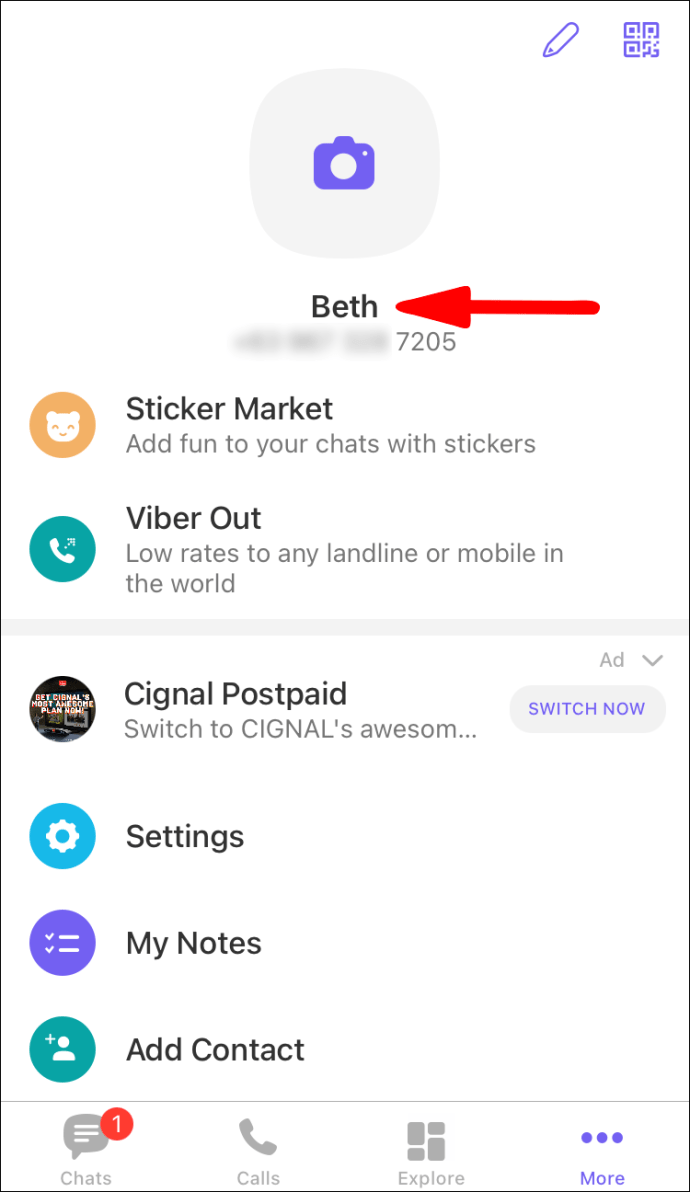
- Atinge din nou numele tău și șterge numele tău actual Viber.
- Introdu noul tău nume Viber.
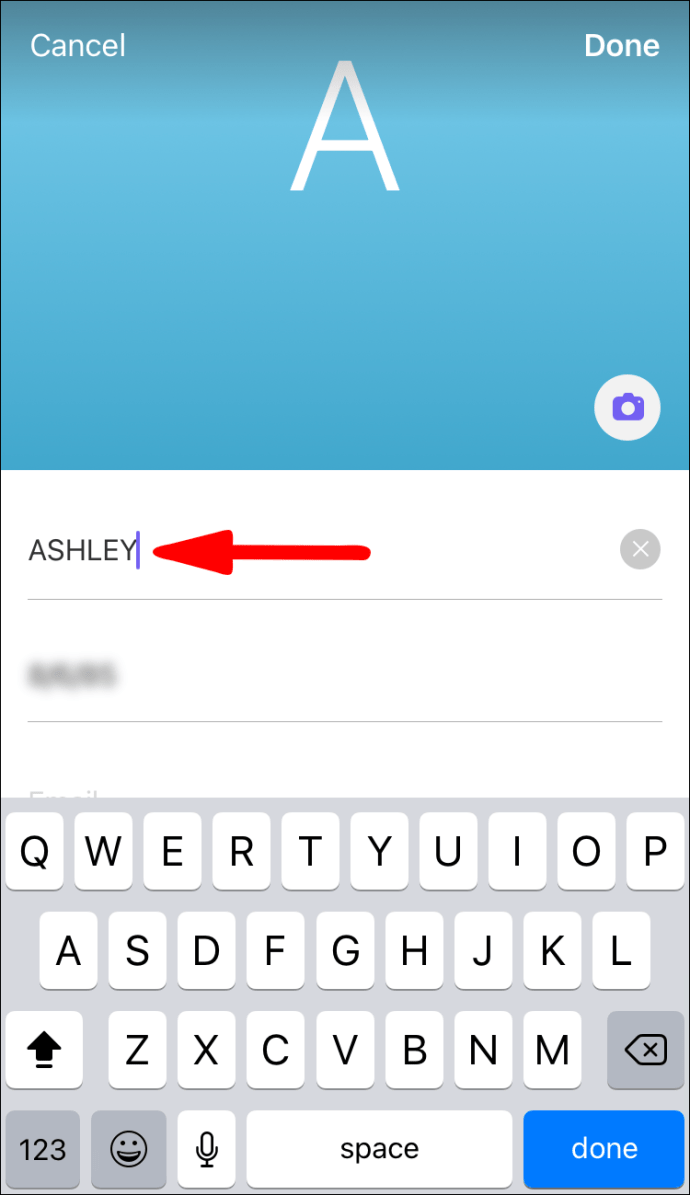
- Atingeți „Terminat” în colțul din dreapta sus al ecranului.
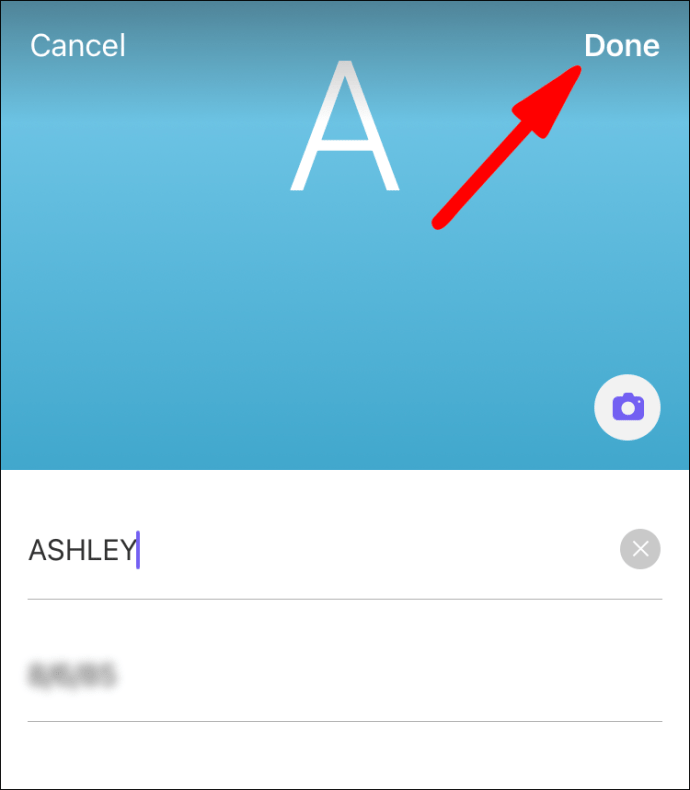
Cum să-ți schimbi numărul Viber?
Este important să rețineți că vă puteți schimba numărul Viber doar pe dispozitivul dvs. mobil. Nu este posibil în aplicația desktop. Pe de altă parte, vă puteți schimba numele Viber în aplicația desktop. Iată cum vă puteți schimba numărul de telefon Viber:
Android
Dacă doriți să vă schimbați numărul Viber pe dispozitivul Android, urmați aceste instrucțiuni:
- Lansați Viber pe Android.

- Accesați cele trei linii orizontale din colțul din dreapta jos al ecranului.

- Atingeți „Setări”.
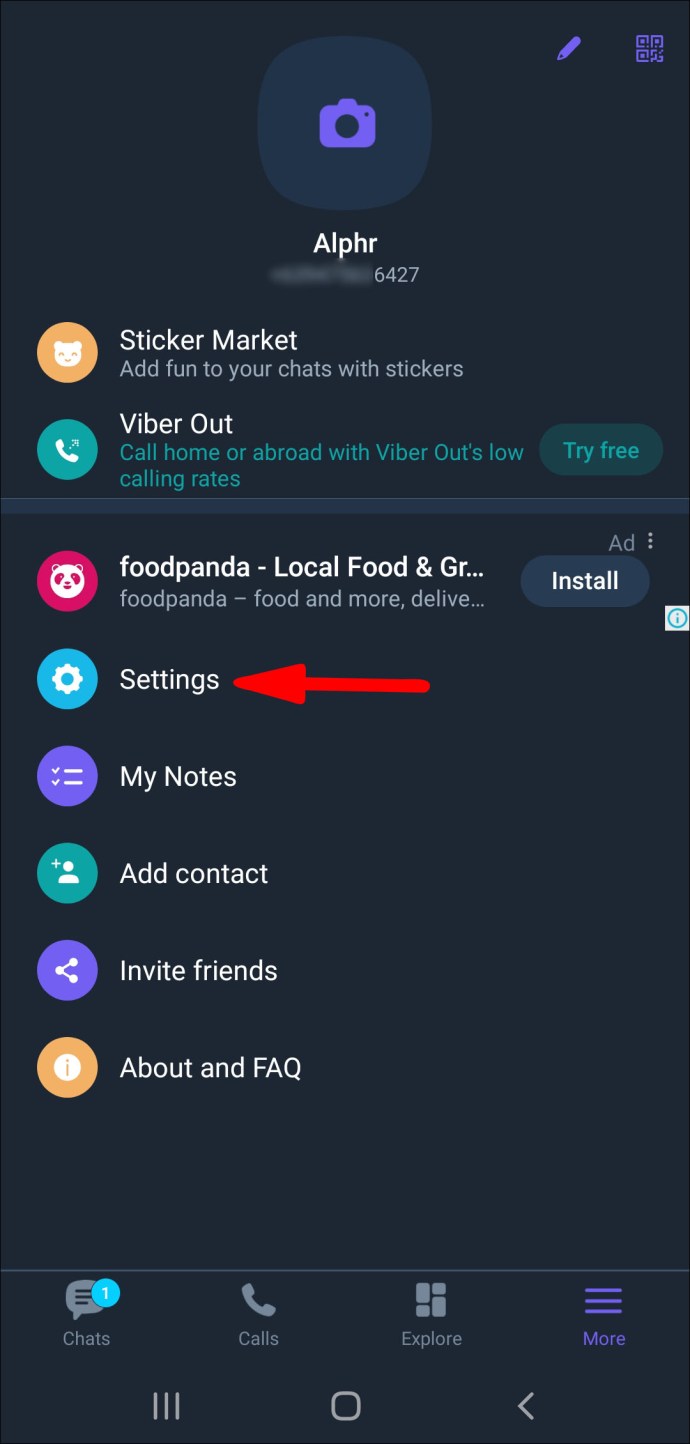
- Navigați la „Cont”.
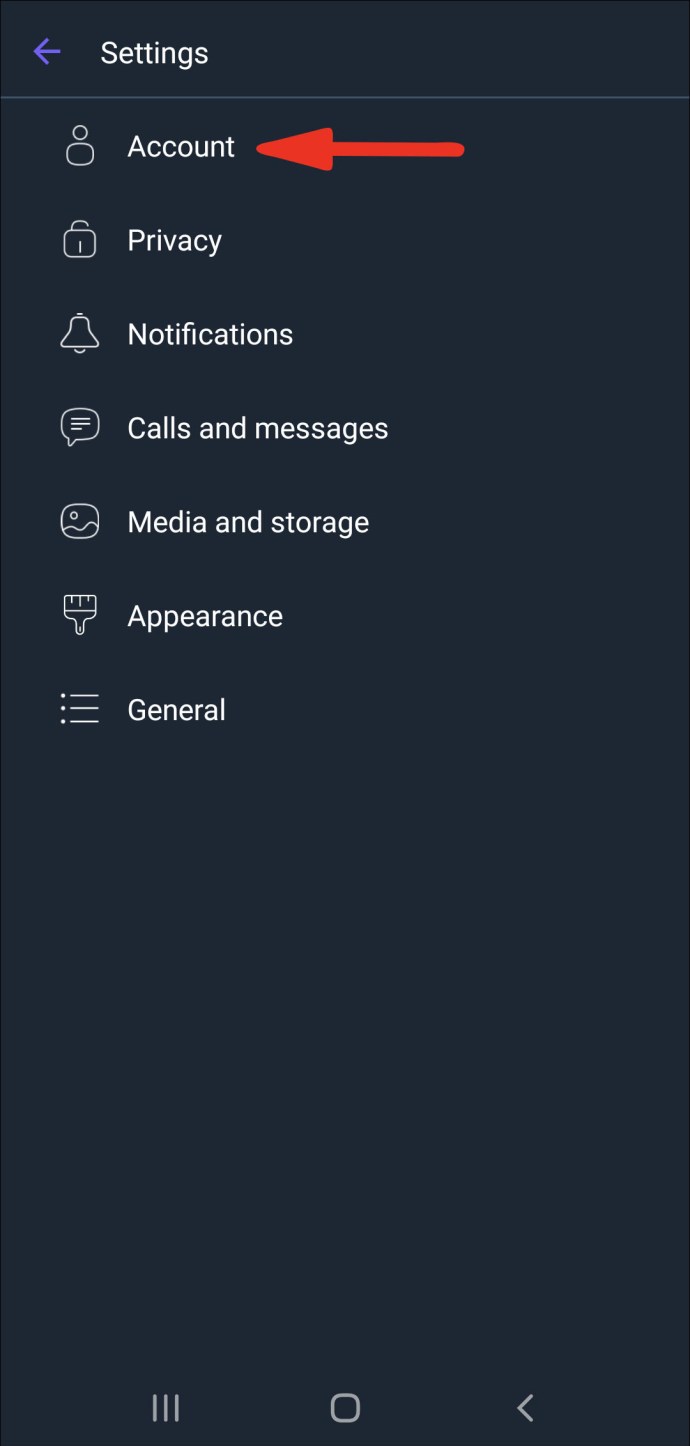
- Alegeți opțiunea „Schimbați numărul de telefon”.
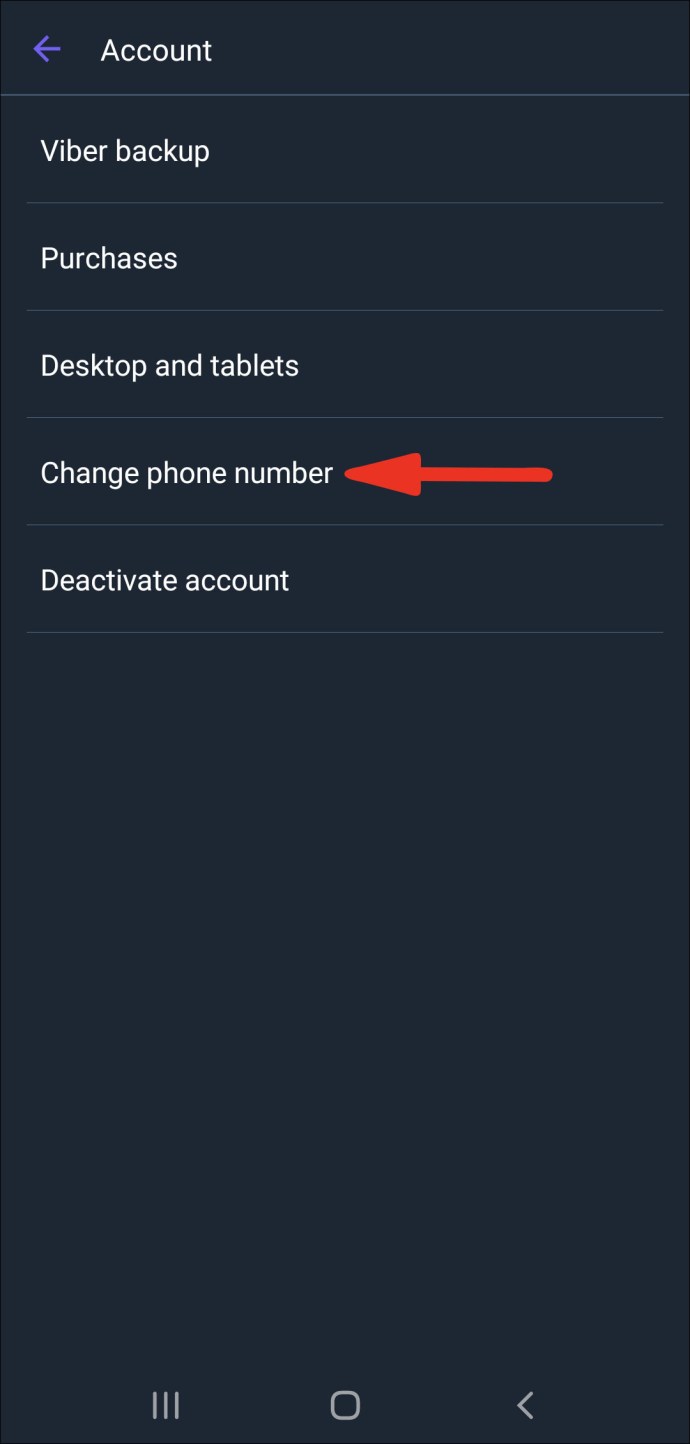
- Atingeți „Număr de telefon nou” sau „Număr de telefon nou și dispozitiv nou”.
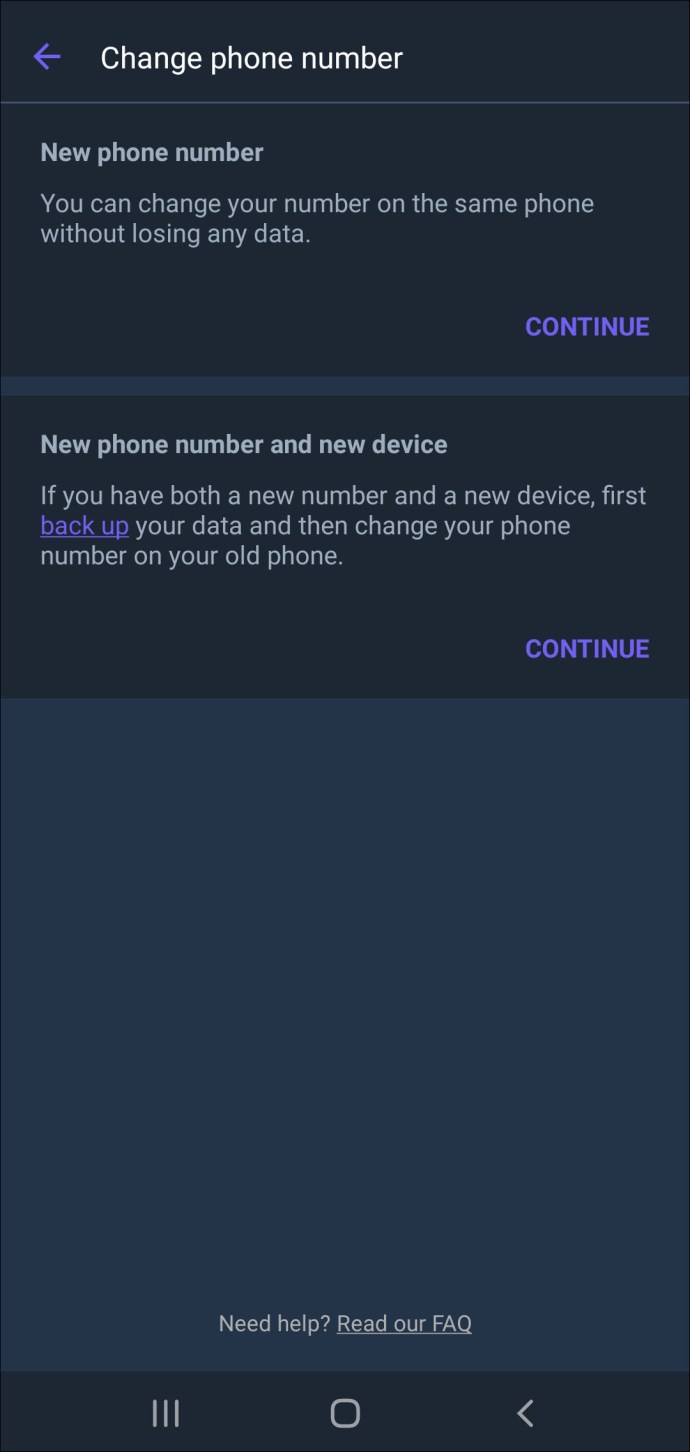
- Introdu noul tău număr.
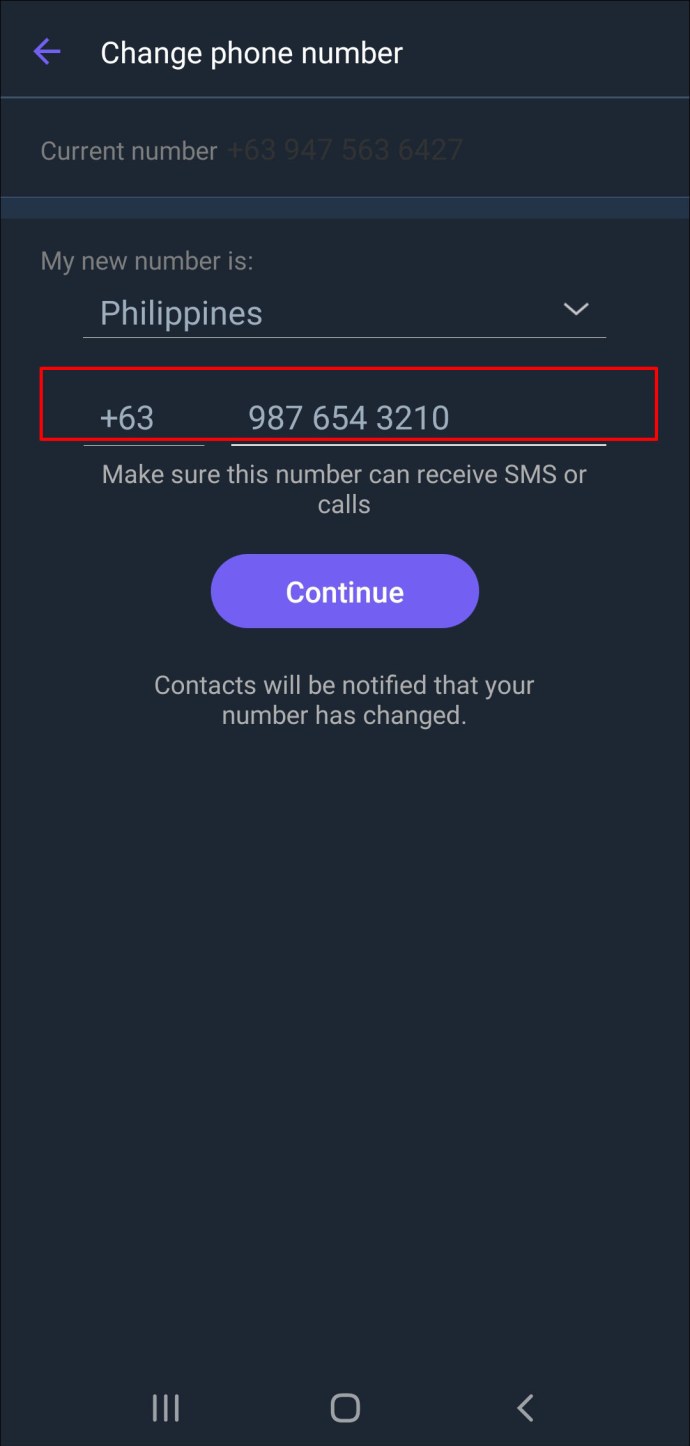
- Verificați noul număr Viber introducând codul pe care îl primiți pe telefon.
Dacă alegeți prima opțiune, nu veți pierde nicio dată. Dacă intenționați să treceți la un telefon nou, atunci ar trebui să alegeți opțiunea „Număr de telefon nou și dispozitiv nou”. Cu toate acestea, dacă doriți să păstrați toate contactele și istoricul de chat, asigurați-vă că ați făcut mai întâi o copie de rezervă a datelor.
iPhone
Pentru a vă schimba numărul Viber pe iPhone, urmați pașii de mai jos:
- Deschideți Viber pe iPhone.

- Atingeți cele trei puncte din colțul din dreapta jos al ecranului.

- Găsiți „Setări” în lista de opțiuni.
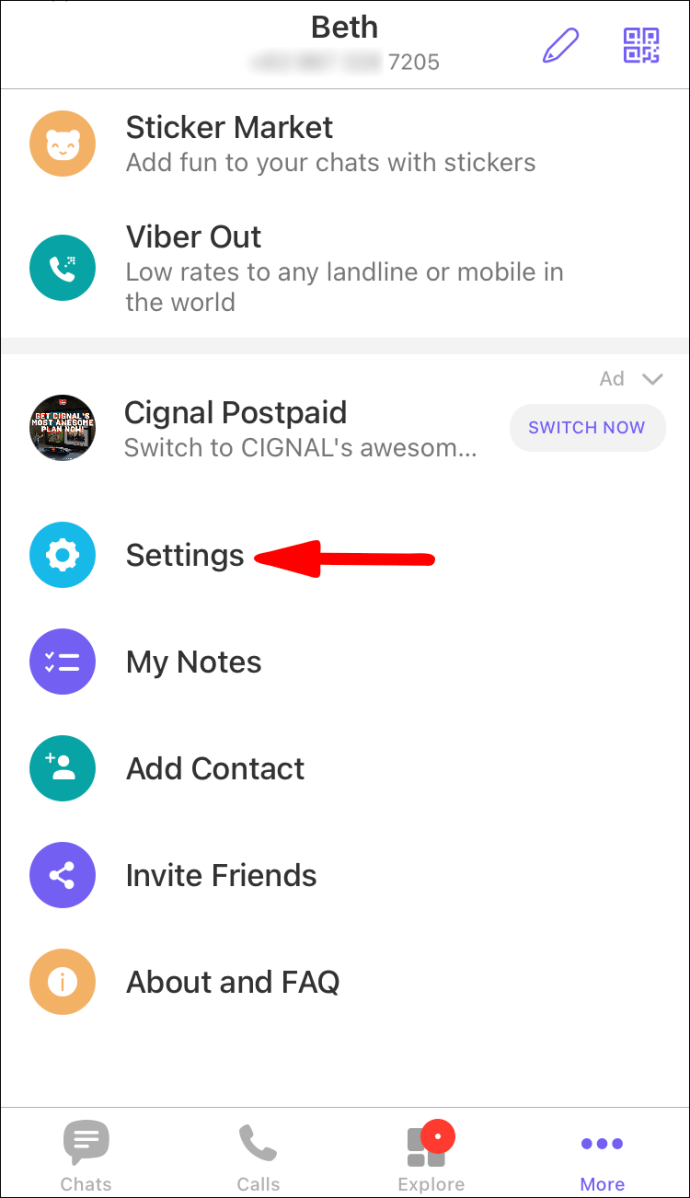
- Selectați „Cont”.
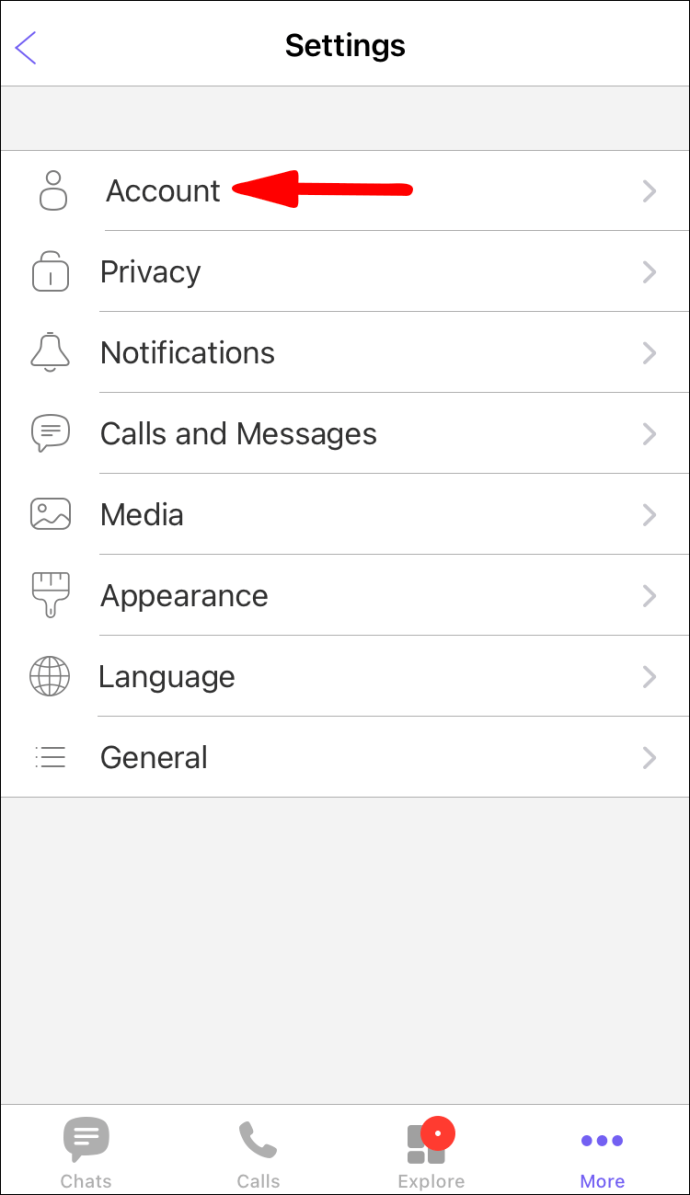
- Atingeți opțiunea „Schimbați numărul de telefon”.
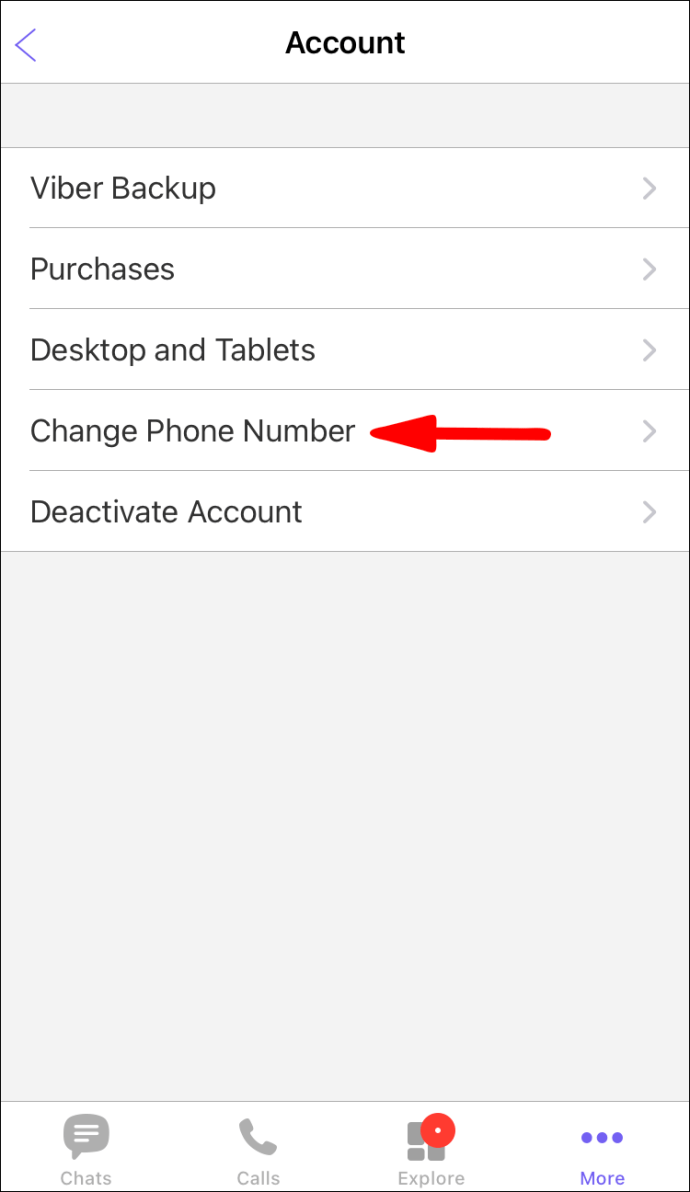
- Selectați fie „Număr de telefon nou”, fie „Număr de telefon nou și dispozitiv nou”.
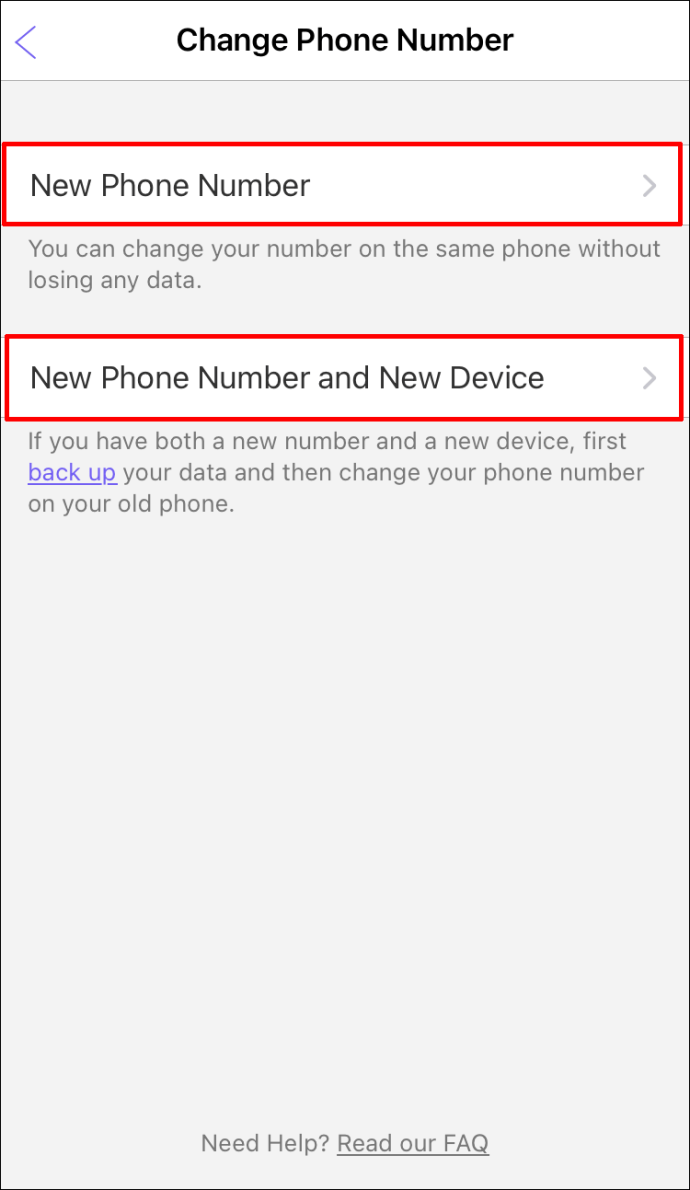
- Introdu noul tău număr.
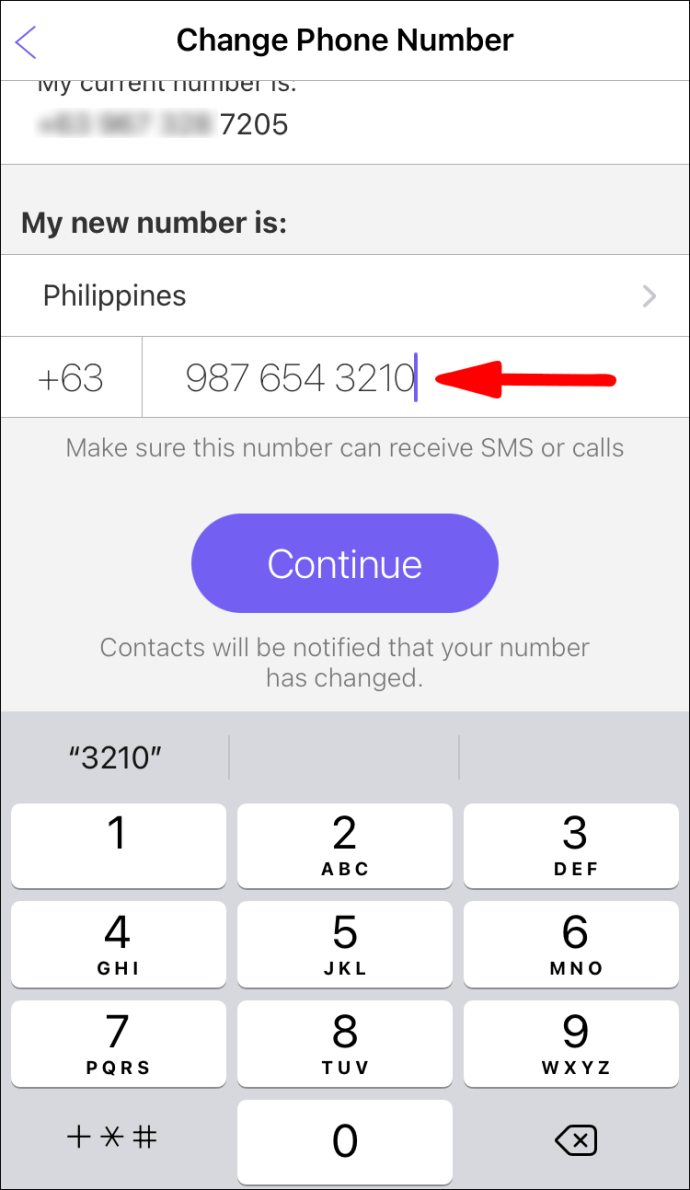
- Verificați-vă noul număr introducând codul pe care viber vi-l va trimite într-un mesaj text.
Rețineți că, dacă vă schimbați numărul de telefon Viber, toate persoanele de contact Viber vor fi notificate că v-ați schimbat numărul.
Întrebări frecvente suplimentare
Îmi pot ascunde numărul de telefon pe Viber?
Din păcate, în prezent nu este posibil să vă ascundeți numărul de telefon pe Viber, deoarece puteți discuta numai cu utilizatorii Viber care sunt deja pe lista dvs. de contacte și cu utilizatorii care ar putea avea și numărul dvs. de telefon. Puteți ascunde chat-urile pe Viber doar protejându-l cu un cod din 4 cifre.
Accesați informațiile dvs. de profil pe Viber fără efort
Acum știți cum să vă vizualizați numărul de telefon Viber și numele Viber pe diferite dispozitive. De asemenea, știți cum să vă editați numele Viber și să vă schimbați numărul de telefon Viber. După ce ați făcut toate modificările necesare pe Viber, puteți reveni la chat fără griji.
Ți-ai verificat vreodată informațiile de profil pe Viber? Ați folosit vreuna dintre metodele prezentate în acest articol? Anunțați-ne în secțiunea de comentarii de mai jos.